Pcee needs to be installed как исправить
Бывает, что ноутбук работает практически идеально, но есть некоторые нюансы, которые портят общую картину. Кажется, что они не влияют на функциональность и скорость работы компьютера, но вносят свою ложку дегтя в бочку меда.
Сегодня попробуем разобраться с одной из таких проблем известной многим владельцев ноутбуков Lenovo G480, G580, G780. Речь пойдет об ошибке связанной с Dolby Advanced Audio.
Вот так выглядит это надоедливое окно, сообщающее вам каждый раз, во время запуска, об ошибке.
Ничего смертельного обычно она в себе не несет, но сам факт ее наличия вызывает беспокойство у пользователей. Рекомендации по устранению данной ошибки, путем перезагрузки системы и переустановке драйвера, в 99% случаев ни как не меняют ситуацию, и при каждом включении компьютера вы вновь и вновь видите сообщение о том, что драйвер звукового устройства Dolby не запущен. Пришла пора положить этому конец.
Первое, что вам нужно сделать, это скачать и установить драйвер Conexant с сайта официального производителя. Если вы уже это делали, но вам это не помогло, не спешите переходить на другой ресурс в поисках решения проблемы, так как не на всех ресурсах описан важный шаг, который необходимо осуществить после установки нового драйвера.
И так, драйвер вы скачали и установили, теперь откройте панель управления и внимательно посмотрите на все, что связано с Dolby Advanced Audio. Наверняка, в панели управления будет 2 пункта, один из которых Dolby Digital Plus Advanced Audio. Он появился после установки нового драйвера.
Под цифрой 1 указан «виновник» возникновения ошибки, под цифрой 2 «спаситель», который поможет нам избавиться от проблем с Dolby Advanced Audio.
Попробуйте открыть Dolby Advanced Audio и Dolby Digital Plus Advanced Audio, второй откроется без проблем, в то время как первый выдаст вам ошибку. К сожалению не сделал ни одного скриншота, но при запуске Dolby Digital Plus Advanced Audio перед вами откроются настройки звука с эквалайзером и некоторыми эффектами.
Следующим этапом нам нужно избавиться от ставшего проблемным пункта Dolby Advanced Audio. Для этого открываем панель управления, переходим в пункт «Программы и компоненты», ищем Dolby Advanced Audio v2 и безжалостно удаляем данную программу. Не волнуйтесь, как видно на скриншоте ниже у нас есть еще один пункт, который заставит работать все как надо.
Найдите выделенный пункт у себя в программах и компонентах, а затем не сожалея удалите его.
После проделанной операции мы увидим, что в панели управления остался только пункт Dolby Digital Plus Advanced Audio.
Теперь в панели управления отображается только правильно работающее программное обеспечение.
Теперь можно перезагрузить компьютер и убедиться, что ошибка при старте системы больше не появляется.
P. S. Данный способ был опробован на ноутбуке Lenovo G780. Наверняка, этот же подход можно применять к устройствам другого производителя, у которых наблюдаются переодические проблемы с Dolby Advanced Audio, буду рад если вы отпишитесь в комментариях о результатах.
Most people looking for Dolby pcee drivers x64 downloaded:
Dolby Pcee Drivers Packages
Dolby Pcee Drivers Packages is a must have component for Dolby’s sound system.
Dolby PCEE Drivers
The DolbyPC Entertainment Experience was designed to improve the overall quality of PC audio and provide a consistent .
Dolby Advanced Audio V2 User Interface Driver for Windows 7
Dolby Advanced Audio V2 User Interface Driver for Windows 7 is a suite of audio technologies that enables a PC .
Dolby Home Theater
Dolby Home Theater v4 elevates PC audio and delivers a surround sound experience through a PC’s built-in speakers, headphones, or a connected home theater.
ENJOY SOUND LIKE NEVER BEFORE. DFX improves sound quality, clarity and volume capabilities at the touch of a button.
Similar choice
Programs for query ″dolby pcee drivers x64″
ProAction PCE Simulator
PCE Simulator provides a means for testing your ProAction PCEE and DBE files without downloading to an actual 720i indicator.
. your ProAction PCEE and DBE . learning how PCEE and DBE .
Phone Copier Express Edition
Phone Copier Express Edition is a program that allows you to transfer contacts, messages, photos and other data to a new phone with just a few clicks.
ProAction DB Editor
ProAction DB can work in conjunction with ProAction PCEE, or as a standalone database editor for the 720i.
. with ProAction PCEE, or as .
ProAction PCE Editor
ProAction PCE Editor is a user-friendly and powerful editor for the 720i, allowing you to create a step-based program for process control.
Hi, i want to ask something about this dolby problem. I just install dolby advanced audio and then it show an error box which say «Unable to start the Dolby audio driver. Please restart the computer or reinstall the driver if the problem persists». I already restart and the error still shown.
Actually when i bought my notebook there was a software if i am not mistaken name «Dolby home theater», but because my notebook infected by virus and i get it to the store. And they reinstall my notebook(local C only) if u know what i mean. And after that the dolby software was gone and i can’t find the setup anywhere. And today i see a setup name «dolby advanced audio.msi» and i try to install then the problem i describe above shown.
Please help me, because i love using that software when watching movies.
And my other question is : Is it same between Dolby home theater and DoblyAdvancedAudio.msi ? Is the dolbyAdvancedAudio.msi setup file is dolby home theater or not?
Maybe u can give me the link for the setup file.
Источник
adylovich
Публикаций
Зарегистрирован
Посещение
Репутация
1 Подписчик
Информация о adylovich
Устройства
Информация
Связь
adylovich ответил dada2345 в теме Ноутбуки/нетбуки IdeaPad
adylovich ответил dada2345 в теме Ноутбуки/нетбуки IdeaPad
adylovich ответил dada2345 в теме Ноутбуки/нетбуки IdeaPad
adylovich ответил dada2345 в теме Ноутбуки/нетбуки IdeaPad
adylovich ответил dada2345 в теме Ноутбуки/нетбуки IdeaPad
adylovich ответил dada2345 в теме Ноутбуки/нетбуки IdeaPad
adylovich ответил dada2345 в теме Ноутбуки/нетбуки IdeaPad
adylovich ответил dada2345 в теме Ноутбуки/нетбуки IdeaPad
adylovich ответил steaven в теме IdeaCentre
adylovich ответил dada2345 в теме Ноутбуки/нетбуки IdeaPad
adylovich ответил dada2345 в теме Ноутбуки/нетбуки IdeaPad
adylovich ответил dada2345 в теме Ноутбуки/нетбуки IdeaPad
adylovich ответил dada2345 в теме Ноутбуки/нетбуки IdeaPad
adylovich ответил dada2345 в теме Ноутбуки/нетбуки IdeaPad
adylovich ответил dada2345 в теме Ноутбуки/нетбуки IdeaPad
Источник
How To Fix «PCEE needs to be installed» when trying to enable Dolby Home Theater —>
To Fix («PCEE needs to be installed» when trying to enable Dolby Home Theater) error you need to follow the steps below:
Нажмите ‘Исправь все‘ и вы сделали!
Совместимость : Windows 10, 8.1, 8, 7, Vista, XP
Загрузить размер : 6MB
Требования : Процессор 300 МГц, 256 MB Ram, 22 MB HDD
Ограничения: эта загрузка представляет собой бесплатную ознакомительную версию. Полный ремонт, начиная с $ 19.95.
«PCEE необходимо установить» при попытке включить Dolby Home Theater обычно вызвано неверно настроенными системными настройками или нерегулярными записями в реестре Windows. Эта ошибка может быть исправлена специальным программным обеспечением, которое восстанавливает реестр и настраивает системные настройки для восстановления стабильности
If you have «PCEE needs to be installed» when trying to enable Dolby Home Theater then we strongly recommend that you Download («PCEE needs to be installed» when trying to enable Dolby Home Theater) Repair Tool .
This article contains information that shows you how to fix «PCEE needs to be installed» when trying to enable Dolby Home Theater both (manually) and (automatically) , In addition, this article will help you troubleshoot some common error messages related to «PCEE needs to be installed» when trying to enable Dolby Home Theater that you may receive.
Примечание: Эта статья была обновлено на 2020-10-08 и ранее опубликованный под WIKI_Q210794
Contents [show]
Обновление за октябрь 2020 г .:
We currently suggest utilizing this program for the issue. Also, this tool fixes typical computer system errors, defends you from data corruption, malware, computer system problems and optimizes your Computer for maximum functionality. You can repair your Pc challenges immediately and protect against other issues from happening by using this software:
- 1: Download and install Computer Repair Tool (Windows compatible — Microsoft Gold Certified).
- 2 : Click “Begin Scan” to discover Pc registry issues that might be generating Computer issues.
- 3 : Click on “Fix All” to fix all issues.
Meaning of «PCEE needs to be installed» when trying to enable Dolby Home Theater?
«PCEE needs to be installed» when trying to enable Dolby Home Theater is the error name that contains the details of the error, including why it occurred, which system component or application malfunctioned to cause this error along with some other information. The numerical code in the error name contains data that can be deciphered by the manufacturer of the component or application that malfunctioned. The error using this code may occur in many different locations within the system, so even though it carries some details in its name, it is still difficult for a user to pinpoint and fix the error cause without specific technical knowledge or appropriate software.
Causes of «PCEE needs to be installed» when trying to enable Dolby Home Theater?
If you have received this error on your PC, it means that there was a malfunction in your system operation. Common reasons include incorrect or failed installation or uninstallation of software that may have left invalid entries in your Windows registry, consequences of a virus or malware attack, improper system shutdown due to a power failure or another factor, someone with little technical knowledge accidentally deleting a necessary system file or registry entry, as well as a number of other causes. The immediate cause of the «»PCEE needs to be installed» when trying to enable Dolby Home Theater» error is a failure to correctly run one of its normal operations by a system or application component.
More info on «PCEE needs to be installed» when trying to enable Dolby Home Theater
Do you latest driver. My desktop systems that I have all Dolby Home Theater within my Realtek driver. I have a Lenovo Laptop with RealTek audio audio support» whatever that is. Pro do not specifically state Dolby.
Спецификации для ASRock P55 имеют звук RealTek, но Dolby отсутствует. Он говорит, что необходимо установить PCEE «Premium Blu-ray». Единственный Dolby, о котором я знаю, — это отдельное приложение, а не часть RealTek и Dolby, но Dolby — отдельное приложение.
Can someone help me out? Downloaded the run the Dolby Home Theater msi. Went to the PCEE folder to have Dolby software? I saw a few posts about enabling e.g.
Удалить
это прежде, чем быть очень оцененным
Здравствуйте,
когда я пытаюсь установить домашний кинотеатр Dolby, он говорит: «Уже установлен еще один продукт PCEE.
любая помощь будет устанавливать этот продукт. Dolby DIGItal HOME THEATER не может быть установлен после обновления до Windows 8.1
Затем я пошел на C / Drivers / WIN / Audio / DolbyGUI / audio, но я хочу, чтобы мой домашний кинотеатр вернулся . Программа setup.exe не запускает установку, плюсHT (домашний кинотеатр) дает удаленный дольби. Сообщение о сообщениях — невозможно установить из-за ошибки. Однако я могу установить dolby digital advanced в windows 8.1 У меня проблема с установкой приложения Dolby Digitial Theater Home.
Спасибо, у меня lenovo edge E531 с 8gb есть setup.exe, dolbydigitalplusAA.msi и dolbydigitalplusHT.msi. Можете ли вы, пожалуйста, помочь ram, intel core i5-3230M 2.6GHz, GeForce 740M
Привет, сегодня меня заставил microsoft обновить из окон 8 меня решить этот вопрос . Я не узнал предыдущие драйверы conexant (windows 
В пятницу мой ноутбук не загрузился, а Update не появился на моем ноутбуке, и я обновился на прошлой неделе в среду. сообщение о том, что это приложение не работает для этой версии Windows. Я не мог выполнить восстановление при запуске, от Windows 8.1 до 10. Reference Theater, но он не работает.
Кроме того, я заметил, что Dolby Home уверен, что это связано с обновлением Creators. Раньше у меня был One Key Theatre, и он работал отлично.
Я обновил свой Y500 следующим образом: https: //pcsupport.lenovo.com/us/en/solutions/HT104006
Я пытаюсь переустановить One Key Theatre, и я продолжаю получать
У меня не было приложения для домашнего кинотеатра Dobly. Восстановление системы Windows 10 Creator или обновление ПК. BSOD на ПК для домашнего кинотеатра, разбился, когда «простаивает»,
Я запросил у нашего richc46 ответ от него.
Дождаться выхода sf-инструмента. Прикреплено мое спасибо!
очень ценится! Любая помощь взглянет на вашу нить.
Привет всем, у меня есть компьютер домашнего кинотеатра, который рушится, когда я не активно его использую (хотя кто знает, что происходит в фоновом режиме . ). Dolby Home Theater V4 изменился на Dolby Digital Plus после обновления Real Audio Audio Driver Windows 8.1
Z510. После обновления до Windows 8.1. Позволяет ли этот Dolby Digital Plus вам лучше, чем V4, до последней версии моего устройства (версия 6.0.1.7027). Поскольку никаких проблем не возникает, я не обновлялся в каком-то аспекте, кроме тех, которые вы уже заявили?
к решению. Мне действительно нужен улучшенный звук для моего программного телефона как можно скорее.
Редактирование мода: добавлена системная модель. Перейдите к строке темы, чтобы улучшить видимость / четкость.
Перемещенная публикация на правильный форум Thinkpad
Недавно я обновил W520 до
Посмотреть решение в Solved! к решению. Перейти оригинальный пост
Решено! к решению. Идти
не размещенный Microsoft, ссылка может измениться без уведомления. Я не знаю, являются ли они шагом 1 и шагом 2 или двумя разными способами. В нем рассказывается, как включить поддержку больших страниц через локальную политику безопасности и реестр. Пожалуйста, проверьте его ниже:
Примечание. Поскольку веб-сайт содержит эту информацию.
С уважением, Артур Ли — MSFT
у меня есть только
одна учетная запись на моем компьютере, поэтому я администратор . Заранее! Эта вещь используется несколько месяцев назад . но я не использовал ее! это на некоторое время и
теперь мне это нужно, поэтому я выяснил проблему .
привет идеи?! Я возвращаюсь к
и настройки вернутся к «Не показывать скрытые файлы». Вы пытаетесь найти скрытые или системные файлы?
Это поможет остальной части Сообщества с подобными проблемами кто-то поможет вам сегодня? идентифицировать проверенное решение и извлечь выгоду из него. Закрыть @LenovoForums on Twitter!
Нажмите звезду слева, чтобы поблагодарить их с помощью Kudo! Если вы найдете сообщение полезным и оно ответит на ваш вопрос, отметьте его как «Принятое решение»! Дайте нам знать.
Отличное место, где вы можете найти решения для своих проблем. С помощью этой помощи я рассмотрел вашу проблему о вашем ноутбуке HP Pavilion dv6 и проблемах с Dolby Home Theater V4 не работает правильно. сообщество! Я наткнулся на ваш пост о ноутбуке и хотел помочь вам!
Его самый плохой звук в любом ноутбуке, даже несмотря на то, что аудио-драйвер для него одинаковый.
Почему пакет Theature, поддерживаемый T520 и театром, не будет установлен. PCEE нужно, чтобы он говорил. Я попробовал это для этого, просто чтобы видеть, так как мой звук это довольно плохое качество, потому что все ожидает звуковых сигналов и предупреждений.
Dobly переместил сообщение в собственный поток и отредактировал строку темы, чтобы отразить контент. Это много ноутбуков и десятков брендов.
Редактирование модов: я видел и владел и работал. домашний кинотеатр dolby v 4 для окон 8
Как бить os
домашний кинотеатр v 4 на моем lenovo z580.
Мне нужен драйвер Windows 8 для dolby. У меня 64 PS.
Когда я устанавливаю свой предыдущий драйвер, он говорит, что необходимо установить PCEE. Как вы устанавливаете Dolby Home Theater v4 для запуска при запуске?
Пойдем, у меня есть realtek, поэтому он не отображается. Привет pandorica42Welcome на форумах. Обычно он должен загружаться после каждого запуска. Может быть, если вы думаете, что сообщение решило вашу проблему, тогда пометьте его как открытый msconfig (нажмите клавишу win + r и введите msconfig), затем перейдите на вкладку запуска.
чтобы другие, имеющие одну и ту же проблему, могли ссылаться на нее.
к решению. Вы должны увидеть домашний кинотеатр Dolby в списке, подобном Solved! Домашний кинотеатр Dolby V3 на Y460
Я использую приложения для загрузки и драйверы из lenovo.
Windows 7 Home Premium. Кто-нибудь может помочь? Спасибо и с уважением,
В настоящее время я использую окна 8.1, каждый раз, когда я играю в свою игру (CS: GO), Dolby Home Theater автоматически отключается, и все становится мягким. Dolby Home Theater продолжает выходить каждые несколько минут .
В настоящее время я использую окна 8.1, каждый раз, когда я играю в свою игру (CS: GO), Dolby Home Theater автоматически отключается, и все становится мягким. Домашний кинотеатр Dolby v4 потерян
Источник
Так что не мог продолжить … Поэтому я подумал, что я продолжаю загружаться, что (я думаю) сложно пропустить. Плата должна ладить с процессором — по крайней мере, я нахожу что-то еще в листе данных. И так как вы должны подтвердить с помощью F1, так что в течение нескольких месяцев без проблем.
И хотя у меня была такая материнская плата в другом калькуляторе, и я использовал время тестирования для аппаратного дефекта NEN на плате auszuschliessen. сбросить BIOS / установить по умолчанию), но пока ничего не помогло. продвижение
Новейшие загруженные (V2.00 R115 из 09 / 2007), расширенные, полностью чистые.
Итак, все началось — ошибка НЕ произошла, я смог загрузиться в Windows. После этого я упустил из виду температуру. Пожалуйста, запустите сообщение об ошибке BIOS, которое я не заметил до вчерашнего дня. Правда, я не очень разбираюсь в таких технических деталях, если честно.
Я знаю до сих пор ([Только зарегистрированные пользователи, видеть ссылки]) ничего, что говорит о чем-то другом. Затем я обнаружил, что только при запуске 1,6GHz (даже при полной загрузке) и захотел посмотреть в BIOS, если что-то установлено в направлении. Ранг I затем проверял, и процессоры немного охлаждались. Поэтому у меня есть время ошибки в отключенном, без изменений) ничего не найдено.
Затем я сделал все еще раз (кроме ЦП все было хорошо. Core2Duo, LGA775, 65W раз сообщение об ошибке «Патч для установленного ЦП не загружен …. Подробнее …
Completing the CAPTCHA proves you are a human and gives you temporary access to the web property.
What can I do to prevent this in the future?
If you are on a personal connection, like at home, you can run an anti-virus scan on your device to make sure it is not infected with malware.
If you are at an office or shared network, you can ask the network administrator to run a scan across the network looking for misconfigured or infected devices.
Another way to prevent getting this page in the future is to use Privacy Pass. You may need to download version 2.0 now from the Chrome Web Store.
Cloudflare Ray ID: 71a913d51f505b32 • Your IP : 82.102.23.104 • Performance & security by Cloudflare
Решенный Dolby Advanced Audio: невозможно запустить аудиодрайвер Dolby в Windows 10
Решенный Dolby Advanced Audio: невозможно запустить ошибку аудиодрайвера Dolby в Windows 10, удалив возможный неисправный драйвер и установив правильный.
Чтобы решить эту проблему, выполните следующие действия.
Во-первых, удалите все программное обеспечение аудиодрайвера.
1. Перейти к Диспетчер устройств .
2. В диспетчере устройств разверните категорию «Звуковые, видео и игровые устройства».
3. Щелкните устройство правой кнопкой мыши и выберите Удалить из контекстного меню.
Четыре. Windows может предложить вам подтвердить удаление. Установите флажок «Удалить программное обеспечение драйвера для этого устройства». затем нажмите « Хорошо Кнопка.
Если у вас есть несколько аудиоустройств в категории «Звуковые, видео и игровые устройства», повторите эти шаги, чтобы удалить их одно за другим.
5. Перейти к Панель управления -> Программы и особенности .
6. Удалите все программы, относящиеся к аудио и Dolby. Вы можете найти их по названию программы.
7. Перезагрузите компьютер, чтобы изменения вступили в силу.
Во-вторых, скачайте и установите новый аудиодрайвер.
Как правило, аудиодрайвер можно загрузить с веб-сайта производителя звуковой карты или с веб-сайта производителя ПК. Но в этом случае вам необходимо загрузить драйвер с веб-сайта производителя ПК, потому что аудиодрайвер, выпущенный производителем ПК, будет настроен с использованием компонентов Dolby. .
Прежде чем начать загрузку драйверов, убедитесь, что вы знаете название модели ПК и конкретную операционную систему, на которой работает ваш компьютер. После обновления драйвера перезагрузите компьютер, и проблема должна исчезнуть.
Переход на новую систему — это хорошо, но при этом у вас, вероятно, возникнут проблемы с драйверами. Как и эта проблема с драйвером Dolby, она в основном вызвана неисправными аудиодрайверами. Вы можете проверить статус драйвера для всех устройств в Диспетчер устройств . Если вы видите желтую отметку рядом с названием устройства, проблема с драйвером. Вы можете загрузить и установить новые драйверы вручную, но это может потратить много времени. Если вы мало знаете об этой области, вы, вероятно, не найдете подходящего водителя. Чтобы легко и быстро решить проблему с драйверами, вы можете использовать Водитель Easy чтобы помочь вам.
С Driver Easy вы можете обновить драйвер всего за несколько минут. Вам просто нужно нажать Вот чтобы загрузить Driver Easy и установить его на свой компьютер прямо сейчас.
Pcee needs to be installed dolby advanced audio как исправить
Сообщения: 3
Благодарности: 0
перешел с win7 на win 8.1, и проблему в плане установки Dolby Home Theater. Драйвера на звук, скаченные с сайта производителя м/п, устанавливаются без проблем, а DHT ни в какую (ни в автоматическом, ни в ручном режиме). Ошибка: PCEE needs to be installed.
В win7 х64 работало все без проблем.
кто-нибудь сталкивался с такой проблемой?
м/п: ga-x79-ud3 rev1 (технология DHT поддерживается)
при смене ос, обновил биос.
Сообщения: 26042
Благодарности: 4368
KycT, скачайте аудиодрайвер с сайта GigaByte, в архиве в папке RealtekPCEE4 есть два инсталлятора DolbyHomeTheater.msi и DolbyAdvancedAudio.msi.
Установите каждый.
А ещё, возможно, вам поможет это видео.
——-
— Пал Андреич, Вы шпион?
— Видишь ли, Юра.
Сообщение оказалось полезным? Поблагодарите автора, нажав ссылку Полезное сообщение чуть ниже.
0 / 0 / 1
Регистрация: 10.11.2015
Сообщений: 5
1
10.11.2015, 13:07. Показов 2536. Ответов 3
Доброго времени суток!
Имею сборку:
Материнка : MSI Gaming 3 z97
Проц: i5-4690k
Видос: MSI GTX 970 (8+6=300вт)
БП: Thermaltake TR2 700вт
На днях купил звуковую карту Asus Xonar Phoebus, в общем все подключил как надо, запустил железяку, начал устанавливать дрова и при попытке установки все время вылетала ошибка «pcee needs to be installed», в общем начал разбираться, сидел тыкал-тыкал, в итоге дотыкался и понял что все таки не хватает питания, или что то типа того, снова полез в системник, вынул видеокарточку, моник подключил к встроенной, включил и все запустилось, реле щелкнуло, все как надо, дрова установились без проблем, звуковуха определилась в диспетчере устройств. Потом вернул видеокарточку обратно на место, запустил и опять та же картина, звуковая карта из диспетчера устройств пропала, реле при включении не щелкает, хотя разъемы на звуковухе горят (мик и уши). Перелопатил пару форумов по этому поводу, из более менее адекватного нашел только вот это
https://www.asus.com/ru/support/faq/110434/. Не знаю чо делать, пока буду дальше копаться. Если кто нибудь знает в чем может быть проблема, и как ее решить, отпишитесь пожалуйста.
P.S.: Разъем на звуковухе 6pin вроде :3
__________________
Помощь в написании контрольных, курсовых и дипломных работ, диссертаций здесь
0
Содержание
- Установка Windows на данный диск невозможна (решение)
- Исправление ошибки «Установка на данный диск невозможна» с помощью настроек БИОС (UEFI)
- Сторонние драйвера контроллера дисков AHCI, SCSI, RAID
- Проблема в GPT формате
- Инсталляция ОС Windows 7, 8 и 10 на GPT
- Конвертация GPT тома в MBR
- Конвертация в MBR при инсталляции Windows через командную строку
- Изменение стиля раздела с GPT на MBR с помощью управления дисками Windows
- Утилиты для изменения стиля раздела
- Поврежденный образ Windows 7. Что это значит и как его опознать?
- Замена образа не помогла. Менее распространенные общие проблемы.
- «Установка Windows 7 невозможна (стандарт GPT)» (Непредвиденная ошибка программы установки Windows)
- Ошибка драйвера при установке Windows 7
- Проблемы с конкретными кодами ошибок
- Ошибка 0x80070570 при установке Windows 7
- Ошибка 0x80070017 при установке Windows 7
- Ошибка 0x80070057 при установке Windows 7
- Ошибка 0x8007025d или 0x8007045d при установке Windows 7
- Ошибка 0x80300024 или 0x80300001 при установке Windows 7
- Ошибка 0x000000a5 при установке Windows 7 (сопровождается BSOD’ом или же синим экраном смерти)
- Ошибка 0xc00000e9 при установке Windows 7
- Ошибка с кодом 0x0000000a
- Образ операционной системы цел, а использование других образов не помогает. Быстрая проверка аппаратной части (Chkdsk, Memtest, Victoria (MHDD))
- Как настроить?
- Порядок действий:
- Если компьютер зависает
- Настройки BIOS
- Проверка устройств
- Возникает синий экран смерти
- Ошибка 0×80070570
- Ошибка 0x80300024
- Установка Windows невозможна (стандарт GPT)
Установка Windows на данный диск невозможна (решение)
03.06.2016  windows

Если же все-таки выбрать этот раздел и нажать «Далее» в программе установки, вы увидите ошибку сообщающую, что нам не удалось создать новый или найти существующий раздел с предложением просмотреть дополнительные сведения в файлах журнала программы установки. Ниже будут описаны способы исправить такую ошибку (которая может возникать в программах установки Windows 10 — Windows 7).
По мере того, как все чаще на компьютерах и ноутбуках пользователей встречается разнообразие в таблицах разделов на дисках (GPT и MBR), режимов работы HDD (AHCI и IDE) и типов загрузки (EFI и Legacy), учащаются и ошибки при установке Windows 10, 8 или Windows 7, вызванные этими параметрами. Описываемый случай — как раз одна из таких ошибок.
Примечание: если сообщение о том, что установка на диск невозможна сопровождается информацией об ошибке 0x80300002 или текстом «Возможно, этот диск скоро выйдет из строя» — это может быть вызвано плохим подключением диска или кабелей SATA, а также повреждениями самого накопителя или кабелей. Данный случай не рассматривается в текущем материале.
Исправление ошибки «Установка на данный диск невозможна» с помощью настроек БИОС (UEFI)
Чаще всего указанная ошибка происходит при установке Windows 7 на старых компьютерах с БИОС и Legacy загрузкой, в тех случаях, когда в БИОС в параметрах работы SATA устройств (т.е. жесткого диска) включен режим AHCI (или какие-либо режимы RAID, SCSI).
Решение в данном конкретном случае — зайти в параметры БИОС и изменить режим работы жесткого диска на IDE. Как правило, это делается где-то в разделе Integrated Peripherals — SATA Mode настроек БИОС (несколько примеров на скриншоте).
Но даже если у вас не «старый» компьютер или ноутбук, этот вариант также может сработать. Если же вы устанавливаете Windows 10 или 8, то вместо включения IDE режима, рекомендую:
- Включить EFI-загрузку в UEFI (если она поддерживается).
- Загрузиться с установочного накопителя (флешки) и попробовать установку.
Правда в этом варианте вам может встретиться другой тип ошибки, в тексте которой будет сообщаться, что на выбранном диске находится таблица MBR-разделов (инструкция по исправлению упомянута в начале этой статьи).
Почему такое происходит я и сам не до конца понял (ведь драйвера AHCI включены в образы Windows 7 и выше). Более того, воспроизвести ошибку я смог и для установки Windows 10 (скриншоты как раз оттуда) — просто изменив контроллер диска с IDE на SCSI для виртуальной машины Hyper-V «первого поколения» (т.е. с БИОС).
Будет ли появляться указанная ошибка при EFI-загрузке и установке на диск, работающий в IDE-режиме, проверить не смог, но допускаю подобное (в этом случае пробуем включить AHCI для SATA дисков в UEFI).
Также в контексте описываемой ситуации может оказаться полезным материал: Как включить режим AHCI после установки Windows 10 (для предыдущих ОС все аналогично).
Сторонние драйвера контроллера дисков AHCI, SCSI, RAID
В некоторых случаях проблема вызвана специфичностью оборудования пользователя. Наиболее распространенный вариант — наличие кэширующих SSD на ноутбуке, многодисковые конфигурации, RAID-массивы и SCSI карты.
Эта тема затронута у меня в статье Windows не видит жесткий диск при установке, а суть сводится к тому, что, если у вас есть основания предполагать, что особенности оборудования являются причиной ошибки «Установка Windows не данный диск невозможна», первым делом следует зайти на официальный сайт производителя ноутбука или материнской платы, и посмотреть, а есть ли там какие-то драйвера (как правило, представленные в виде архива, а не установщика) для SATA-устройств.
Если есть — загружаем, распаковываем файлы на флешку (там обычно присутствуют inf и sys файлы драйвера), а в окне выбора раздела для установки Windows нажимаем «Загрузить драйвер» и указываем путь к файлу драйвера. А уже после его установки, становится возможной и установка системы на выбранный жесткий диск.
Проблема в GPT формате
Другой причиной невозможности инсталляции Windows 7-ой или 10-ой версий c отображением подобного сообщения может быть GPT – формат раздела жесткого диска.
Еще совсем недавно все винчестеры были однотипными. Единственным стилем разделов был MBR. Последние несколько лет производители постепенно переходят на выпуск винчестеров с GPT-форматом. А вот загрузочные файлы с ОС не модифицированы под новые форматы, и как следствие при инсталляции появляется вышеописанная ошибка.
MBR (главная загрузочная запись) — это программный код и данные, требуемые для предварительного старта компьютера. Они находятся в начальном размеченном секторе винчестера. Старт MBR начинается после первичного анализа BIOS работоспособности всех устройств. Основная его функция — это определение местонахождения файлов, которые нужны для загрузки ОС.
GPT – новый стандарт формата размещения таблицы томов. Также был разработан стандартный интерфейс встроенного программного обеспечения для компьютеров, заменяющий BIOS. Он получил название UEFI (Unified Extensible Firmware Interface).
Проблема возникает вследствие того, что установщик ОС не может проинсталлировать Windows в указанный раздел, в связи с тем, что ему не подходит таблица разделов.
Имеется 2 метода устранения проблемы:
- установка системы на подобный диск;
- конвертация раздела в MBR.
Выбор способа должен быть обусловлен следующими правилами:
- если компьютер поддерживает интерфейс UEFI и необходимо проинсталлировать 64-разрядную ОС (например, Windows 10), то рекомендуется применить первый вариант. Проверить наличие интерфейса UEFI очень просто. Графический режим с возможностью управления мышью говорит о наличии UEFI;
- если компьютер выпущен несколько лет назад, имеет BIOS и требуется установить 32-разрядную операционную систему от MicroSoft, то следует провести преобразование GPT в MBR.
Использование MBR ограничивает некоторые возможности, такие как:
- их объем не может превышать 4 Тб;
- максимальное количество томов на HDD ограничено 4.
Инсталляция ОС Windows 7, 8 и 10 на GPT
Проблемы при инсталляции ОС на GPT-том обычно возникают у желающих, установить Windows 7, 8 и 10.
Для установки ОС на том GPT необходимо выполнить 2 условия:
- инсталлировать 64-разрядную систему (например, Windows 10);
- выполнять загрузку в EFI режиме.
Если не выполняется первое условие, что надлежит подготовить загрузочный UEFI накопитель.
Но в большинстве случаев не выполняется лишь второе условие. Поэтому целесообразней сразу зайти в BIOS и проверить настройки.
В BIOS следует установить два параметра:
- включить загрузку UEFI;
- переключить режим работы SATA в AHCI.
После сохранения параметров на компьютер можно устанавливать ОС. Ошибка больше не повторится.
Конвертация GPT тома в MBR
Вариантов преобразования стиля томов несколько. Рассмотрим их более детально.
Конвертация в MBR при инсталляции Windows через командную строку
Этот метод оптимален для применения в ситуации, когда установка ОС, таких как Windows 7, 8, 10, неосуществима из-за типа томов GPT. Также он может быть полезен не только при установке ОС, но и при штатном функционировании ОС для конвертации не системных разделов.
Следует не забывать, что при преобразовании разделов вся информация с них будет утеряна. Поэтому все важное рекомендуется заранее сохранить на внешнем носителе информации.
Для изменения стиля томов с GPT в MBR через командную строку необходимо:
- запустить командную строку в Windows от пользователя с администраторскими правами;
- для отображения списка жестких дисков, подсоединенных к компьютеру, ввести последовательно команды «diskpart» и «list disk»;
- выбрать диск для изменения стиля командой «select disk D», где D — номер диска;
Затем возможны два варианта развития событий.- выполнить полную очистку диска командой «clean». При этом все тома HDD удалятся;
- удалить тома HDD можно и по одному, используя команды «detail disk», «select volume» и «delete volume»;
- запустить конвертацию диска в MBR командой «convert mbr»;
- выйти из Diskpart выбрав «Exit». Закрыть командную строку. После этого рекомендуется продолжить инсталляцию операционной системы. Сообщение о подобной ошибке больше не отобразится.
Создать тома на HDD можно выбрав в окошке выбора тома для установки пункт «Настроить диск».
Изменение стиля томов завершено.
Изменение стиля раздела с GPT на MBR с помощью управления дисками Windows
Альтернативный метод конвертации томов требует нормально функционирующей ОС Windows 7, 8 или 10 на персональном компьютере. Конвертировать можно только том диска, который не является системным.
Последовательность действий по конвертации тома HDD следующая:
- Заходим в Управление дисками, нажав сочетание клавиш Win + R и набрав в командной строке «diskmgmt.msc»;
- Удаляем все тома с винчестера, который следует сконвертировать;
- Кликаем мышью на диск и в появившемся меню нажмем на строку «Преобразовать в MBR-диск»;
- После конвертации следует создать требуемые тома на винчестере.
Утилиты для изменения стиля раздела
Кроме стандартных методов преобразования томов HDD, предусмотренных разработчиками Microsoft, можно применять сторонние утилиты управления томами жестких дисков, такие как
>Видео по теме
Хорошая реклама
Поврежденный образ Windows 7. Что это значит и как его опознать?
Начнем с очевидных признаков:
- Размер файла вашего образа ОС не соответствует размеру файла образа, скачанного из сети;
- Образ невозможно открыть/смонтировать программами WinRar, Daemoon Tools;
- При чтении или копировании образа с использованием программы для записи файла системы на диск или флешку возникают ошибки.
Но даже отсутствие всех этих признаков не дает 100% гарантии общей целостности устанавливаемой системы. Все потому, что размер даже битого файла может полностью соответствовать размеру целого, а программа записи (конкретная ее версия) – попросту оказаться нерабочей. Есть более надежный способ определить целостность образа – проверка контрольной суммы MD5 нашего установочного образа. MD5 хеш сумма – это уникальный 32-х символьный код, который получается, если сложить «содержимое» всех файлов в одну строку и применить специальный алгоритм MD5.
Если при записи Windows 7 на диск хотя бы 1 символ повредился и записался неверно, то получится другая уникальная строка из 32-х символов (эта строка называется MD5 хеш сумма). Таким образом, сверяя контрольную сумму MD5, мы определяем, нет ли ошибок в записанном образе Windows 7.Для этой проверки воспользуемся программой MD5 Checker (файл для скачивания приложен в конце статьи).
Все просто: скачиваем нужную версию, распаковываем в любое место (например, на Рабочий Стол), открываем.
Теперь нам надо просто перенести наш образ Windows 7 в окно программы, где и сравнить MD5 скачанного файла с изначально верным MD5, который обычно указывается на странице выбранной сборки-оригинала системы.
Проверяем исполняемый файл программы на целостность:
Как видно на рисунке ниже, значение из столбца Current MD5 полностью соответствует MD5 на сайте. Рисунок 1. Сверяем MD5 с оригиналом.
Следовательно, наш файл «не битый» и содержание полностью соответствует оригинальному образу установочного диска, т.е. его изначальному содержимому.
Теперь, когда мы убедились, что наш образ цел, можно повторно записать его.
Желательно на другой накопитель и с минимальной скоростью (в случае компакт диска), чтобы полностью исключить проблему с установочными файлами.
Также настоятельно рекомендуется попробовать другой образ интересующей ОС (Операционной Системы (наша Windows 7)).
Этот пункт может помочь:
- Решить ошибки с распаковкой и копированием файлов с возможно нерабочей флешки или поврежденного CD;
- При возникновении некоторых других проблем на начальных этапах работы мастера (ошибка драйвера оптического привода, отсутствие HDD в меню установки и др.).
3.
Замена образа не помогла. Менее распространенные общие проблемы.
3.1.
«Установка Windows 7 невозможна (стандарт GPT)»
(Непредвиденная ошибка программы установки Windows)
На новых моделях компьютеров (в основном ноутбуков) могут стоять накопители – неважно SSD или HDD – с разметкой, несовместимой с установочной программой ряда сборок 32-ух битных версий Windows.
Наиболее разумным решением в такой ситуации будет скачивание и последующая установка Windows 7 x64. Так что, если в вашем компьютере установлено больше 2ГБ оперативной памяти, рекомендуется поставить 64-х разрядную ОС. Но если вам нужна именно x32 версия системы (например, при переносе нового HDD в старый компьютер), необходимо поменять разметку диска с GPT на MBR.
Менять разметку накопителя HDD/SSD (объемом обязательно меньше 2 ТБ) можно только после полного его форматирования. Это приведет к полной потере данных. Так что перед началом действий убедитесь, что все важные данные перенесены в резервное хранилище.
Как узнать, какая разметка стоит на вашем накопителе?
Очень просто. Для этого понадобится:
- Вызвать командную строку CMD нажатием сочетания клавиш Shift+F10 (после ошибки в окне выбора диска для установки);
- Ввести «diskpart»→ нажать «Enter» → затем «list disk» (см. ниже);
Рисунок 2. Работаем с консолью CMD.
В столбце GPT будет указана символ звездочка «*», если соответствующий накопитель имеет GPT разметку.
Как видно на Рисунке 2, ни на одном из накопителей не стоит эта разметка, и поэтому следующие действия выполнять НЕ НУЖНО! В таком случае, проблему стоит искать в ином месте.
Но если вы все-таки увидели «звездочку» напротив интересующего накопителя – переходите к шагу 3.
- Теперь нужно по объему определить интересующий нас диск, выбрать его командой «select disk 0» (в вашем случае это может быть другая цифра);
Рисунок 3. Ввод команд в утилиту DISKPART, открытую в командной строке (cmd.exe)
- Набрать команду «clean» (см. рис. выше), тем самым отформатировав накопитель;
- Ввести «convert mbr».
Готово. Теперь 32-ух разрядная система может быть установлена на ваш ПК.
3.2.
Ошибка драйвера при установке Windows 7
Данная ошибка может быть вызвана одной из двух проблем:
- Не найден необходимый драйвер носителя;
- Не найден необходимый драйвер для дисковода оптических дисков.
Решение ошибки вида «не найден драйвер носителя»: Рисунок 3. Ввод команд в утилиту DISKPART, открытую в командной строке (cmd.exe)
Самое простое, что можно сделать в случае отсутствия драйвера носителя, это переставить флешку с Windows 7 из порта USB 3.0 (голубого цвета) в порт USB 2.0 (серо-черного цвета). Обычно после этого установка проходит без проблем.
Существует и другой способ, при котором нужно скачать драйвера вашей материнской платы (или chipset драйвер ноутбука) с официального сайта производителя и скинуть их в корень флешки в распакованном виде. Затем при повторной установке, когда возникнет данная ошибка, необходимо нажать на кнопку «Обзор» и выбрать флешку, на которой находятся распакованные файлы. Рисунок 5. Окно для выбора диска с драйверами.
Драйвера автоматически установятся (если подходят), и процесс продолжится.
Решение ошибки вида «не найден драйвер для дисковода оптических дисков»: Рисунок 6. Окно ошибки об отсутствии драйвера оптического привода.
Эта проблема может возникать, если вы используете CD-диск, с записанным на него образом системы. Основные возможные причины этой ошибки:
- Плохо записан установочный диск с Windows 7;
- DVD-привод плохо читает диск.
Поэтому, вам следует убедиться, что компакт-диск, а также сам дисковод работают исправно. Вы можете повторить попытку с другим носителем (например, рабочая USB 2.0 флешка) или можете попробовать записать другой образ системы на новый DVD диск.
При записи нового диска обратите внимание на следующие моменты:
- Обязательно проверьте установочный образ, как рассказано в главе Поврежденный образ Windows 7;
- Используйте небольшую (лучше минимальную) скорость записи диска, т.к. CD-дисковод может давать сбои на особо высоких значениях скорости «прожига».
Если вы затрудняетесь записать диск самостоятельно, подробную инструкцию можно посмотреть на нашем сайте:
- запись образа Windows 7 на диск;
- запись образа windows 7 на флешку.
4.
Проблемы с конкретными кодами ошибок
4.1.
Ошибка 0x80070570 при установке Windows 7
Данная ошибка может инициироваться в нескольких случаях:
- Неисправный образ (как проверить, см. заголовок №1);
- Проблема с подключением HDD и/или в самих накопителях;
- Проблема с планками (одна/все) оперативной памяти.
Шаг 1:
Проверьте образ Windows 7, как описано выше (Что делать, если при установке возникла ошибка?).
Шаг 2:
Первым делом обязательно проверьте все соединения и шлейфы ваших HDD и крепления SSD, предварительно отключив компьютер из розетки. Ведь SATA-кабели (особенно недорогие) имеют свойство изнашиваться, перетираться, т.е. ломаться и приходить в негодность.
Далее, если это не помогает, нужно проверить поверхность жесткого диска: сначала встроенным средством chkdsk, затем (в крайнем случае) программами Victoria или MHDD (см. пункт про проверку «железа»).
Шаг 3:
Проверьте аппаратную часть диска или компьютера, как описано в главе Быстрая проверка аппаратной части (Chkdsk, Memtest, Victoria (MHDD)).
4.2.
Ошибка 0x80070017 при установке Windows 7
Диагностика этой проблемы производится точно так же, как показано на примере выше.
Но код 0x80070017 может появляться и после сбоев в работе Центра обновления на уже полностью установленной системе.
И если методы, описанные выше, для ошибки 0x80070570 не помогли, пробуем решить проблему путем перезапуска «Центр обновления» через командную консоль. Для запуска командной строки (cmd.exe), нужно выполнить следующие действия:
- Нажмите на кнопку пуск, в левом нижнем углу экрана.
- В открывшемся окне, в строке поиска введите «cmd».
- В окне отобразятся результаты поиска. Вам нужно выбрать найденную программу «cmd.exe», щелкнув по ней.
Для этого вводим последовательно команды, представленные ниже:
- net stop wuauserv ;
- CD %systemroot%SoftwareDistribution ;
- Ren Download Download.old (убедитесь, что Интернет подключен);
- net start wuauserv .
Готово. Ошибка обновления исправлена.
4.3.
Ошибка 0x80070057 при установке Windows 7
Основные методы решения этой проблемы:
- Отключить резервное копирование образа BIOS на системный накопитель (инструкция по отключению описана ниже);
- Выполнить проверку аппаратной части (см. главу Быстрая проверка аппаратной части (Chkdsk, Memtest, Victoria (MHDD))).
Чтобы отключить резервное копирование образа BIOS на системный накопитель:
- Перезагрузите компьютер и войдите в BIOS.
Для этого в меню Setup нужно нажать определенную клавишу (Delete, F2, F1, F12 в зависимости от материнской платы); - Найдите опцию «Backup BIOS image to HDD»;
- Поменяйте значение «Enabled» на «Disabled» (если возможно) → Сохраните изменения → Перезагрузите ПК.
Готово.Не забудьте включить резервное копирование после успешной установки системы! 4.4.
Ошибка 0x8007025d или 0x8007045d при установке Windows 7
В случае возникновения этих ошибок также не стоит спешить с полной проверкой «железной» части вашего ПК. Основные методы решения этой проблемы:
- Нужно убедиться в наличии свободного пространства на будущем системном диске под установку Windows (желательно около 20 ГБ);
- Воспользоваться командой «chkdsk» с включенной опцией исправления ошибок. В большинстве случаев это решит вашу проблему. Инструкция по этому процессу находится здесь: быстрая проверка аппаратной части (Chkdsk, Memtest, Victoria (MHDD))
- отключить ненужное оборудование из системного блока (ноутбука), включая лишние HDD, периферию и т.д.
И только после этого можно приступать к полной диагностике.
4.5.
Ошибка 0x80300024 или 0x80300001 при установке Windows 7
«Установка Windows не может быть выполнена в это местоположение»
Эти ошибки могут возникать в двух случаях:
- Накопитель уже содержит в себе старую копию Windows 7, и установка производится на некорректный раздел;
- Неверно установлен режим контроллера SATA в BIOS.
Метод решения ошибки для первого случая:
Необходимо удалить разделы, созданные на HDD/SSD, установить ОС на «Неразмеченное пространство» (см. на рисунке ниже):Внимание. Следующие действия включают в себя ввод команды по очистке накопителя. Убедитесь, что все важные данные перенесены в резервное хранилище. Рисунок 7. Удаление разметки на диске.
Готово. Теперь вам нужно будет заново переустановить операционную систему.
Второй случай: Необходимо обратиться к BIOS.
- Перезагрузите компьютер и войдите в BIOS.
Для этого в меню Setup нужно нажать определенную клавишу (Delete, F2, F1, F12 в зависимости от материнской платы). Подробнее, ;
- Перейти во вкладку «Advanced»;
- Выбрать пункт «System Configuration» нажатием «Enter»;
- Переключить режим «SATA» на «IDE» («Compatibility», если у вас ноутбук) в строке «SATA Controller Mode» → Сохраниться, перезагрузиться.
Внимание! На Вашем ПК или ноутбуке SATA Controller Mode вполне может находиться в другом месте или вовсе отсутствовать.
Всю информацию нужно уточнять на форуме производителя вашей материнской платы. В большинстве случаев проблема будет решена. Иначе проверяйте аппаратную часть (см. главу Быстрая проверка аппаратной части (Chkdsk, Memtest, Victoria (MHDD))).
4.6.
Ошибка 0x000000a5 при установке Windows 7 (сопровождается BSOD’ом или же синим экраном смерти)
Эта проблема преимущественно связана с BIOS или аппаратной частью компьютера и возникает в основном из-за нерабочей планки оперативной памяти (или всех сразу). Поэтому нужно:
- Обновить BIOS (инструкцию смотреть на форумах производителя вашей материнской платы);
- Проверить оперативную память на ошибки (см. главу Быстрая проверка аппаратной части (Chkdsk, Memtest, Victoria (MHDD)))
Если аппаратные проблемы не были обнаружены, попробуйте использовать другой образ установочной ОС.
4.7.
Ошибка 0xc00000e9 при установке Windows 7
Эта ошибка связана с периферией компьютера. Возможно, при работе мастера установки, вы случайно задели флешку, и она на короткое время вышла из usb-порта, помешав процессу. В данной ситуации первым делом необходимо:
- Отключить лишнее оборудование в BIOS;
- Переставить загрузочный накопитель в другой разъем USB (желательно 2.0, т.е разъем USB серого цвета).
И только в случае, если проблема сохраняется, выполните проверку аппаратной части, как описано ниже.
4.8.
Ошибка с кодом 0x0000000a
Ошибка с кодом 0x0000000a может возникнуть как во время установки windows 7, так и просто во время работы уже установленной windows.
Подробное описание решения проблемы с этой ошибкой вынесено в отдельную статью: Ошибка с кодом 0x0000000a.
5.
Образ операционной системы цел, а использование других образов не помогает. Быстрая проверка аппаратной части (Chkdsk, Memtest, Victoria (MHDD))
К этой части статьи следует переходить, только если вы:
- Убедились в целостности образа файлов системы (образ корректен, запись на другие накопители не исправила проблему);
- Выполнили все пункты касательно конкретно вашего кода ошибки, но это не дало результатов.
В такой ситуации, следующим шагом является пошаговая проверка аппаратного обеспечения компьютера, т.е. компьютерных комплектующих или «железа».
Шаг 1 – проверка HDD с помощью chkdsk:
- Вызываем командную строку сочетанием «Shift + F10» на любом этапе установки системы;
- Вводим команду «chkdsk с: /r» → ожидаем полную проверку и восстановление «битых» секторов на нашем HDD;
Рисунок 8. Результаты работы команды chkdsk.
- Закрываем CMD, пробуем установить систему заново.
Если это не помогло, переходим к следующему шагу.
Шаг 2 – проверка оперативной памяти:
Для начала желательно разобрать ваш компьютер (ноутбук), аккуратно снять оперативную память, продуть от пыли и поставить на место.
Если изменений не наблюдается, пробуйте запускать компьютер попеременно с одной из планок (если таковых больше одной). Окончательно сломанная планка ОЗУ попросту не даст процессу запуска дойти даже до старта BIOS материнской платы.
Не помогает? Идем дальше.
Шаг 3 – установка диагностических Victoria и Memtest на флеш-накопитель (выполняется на рабочем ПК):
Эти программы помогут установить (а Victoria, возможно, и решить) некоторые аппаратные проблемы с HDD и ОЗУ. Для начала установим их на флешку:
- Скачиваем архив с программами (ghost32 и victoria, архив прикреплен в конце этой статьи), распаковываем в любое место;
- Запускаем файл GHOST.exe от имени администратора;
Рисунок 9. Запуск приложения от имени администратора.
- Теперь выбираем пункт «From Image» по пути «Local» → «Disk»;
Рисунок 10. Выбор операции в окне программы Ghost32.
- Находим файл «victoria.gho» и открываем его в программе, предварительно вставив флешку в ПК (обязательно чистую);
- Затем указываем нашу флешку (определяем по объему) → жмем ОК»;
Рисунок 11. Выбор устройства (флешки) в окне программы Ghost32.
- Нажимаем «Yes», ждем процесса загрузки, в появившемся окне жмем «Continue».
Флешка готова. Вставляем в ПК, который выдает ошибку, загружаемся, проверяем оперативную память и HDD на ошибки и битые сектора, выбрав соответственно Memtest или Victoria.
Эти программы должны выявить проблемы с комплектующими. Программы могут помочь выявить проблемы с аппаратной частью вашего компьютера (неисправность «железа»), после чего, вам нужно будет обратиться за помощью к специалисту.
Как настроить?
Проблемы с установкой операционной системы случаются не только у новичков, но бывают и у профессионалов. Например, при установке Windows 10 может появится коварная ошибка 0x80300001, сообщающая о том, что установщик не может выполнить действия так как компьютер не поддерживает необходимый режим загрузки. Как исправить эту ошибку? Как правило, решение заключается в необходимости перенастройки системы BIOS UEFI, после чего установка идёт «как по маслу».
Всё дело в используемых разметках. Например, Windows 10 x32 можно установить как на обычный MBR, так и на GPT, а вот 64-битную версию системы можно поставить только на GPT. А для корректной работы этой разметки необходимо правильно настроить BIOS. В противном случае как раз при установке и возникает ошибка 0x80300001.
Порядок действий:
1. Сначала Вам необходимо зайти в BIOS UEFI при запуске компьютера.
2. Далее находим указанные ниже настройки и выставляем им вот такие параметры:
— Включение режима совместимости. На самых новых материнских платах со свежим ПО он называется Windows 10 Features и в нём надо выбрать вариант Windows 10.
На более старых версиях BIOS параметр называется Windows 8 Features и соответственно надо ставить значение Windows 8.
— Изменение режима загрузки. Находим и выставляем вот такие параметры:
Storage Boot Option Control >> UEFI only Boot Mode Selection >> UEFI Only
Этим Вы указываете оборудованию, что необходимо использовать только режим UEFI.
— Отключение поддержки CSM. Этот модуль поддержки совместимости используется для загрузки старых операционных систем, а стало быть нам не нужен. Находим параметр CSM Support и ставим значение Disabled (На некоторых материнских платах — Never).
— Включаем защищённую загрузку. Это специальный модуль защиты, предотвращающий запуск неподписанного кода в целях защиты от подмены загрузчика. Очень часто он отключен пользователем ранее или вообще деактивирован изначально. Включаем его. Для этого найдите параметр Secure Boot и поставьте ему значение Enabled.
3. После всех этих манипуляций обязательно сохраните настройки UEFI BIOS и перезагрузитесь. Обычно после этого ошибка 0x80300001 при установке Windows 10 пропадает и дальше ОС отлично устанавливается.
Примечание: Если ошибка 0x80300001 возникает при установке Windows 7 после того, как на ПК была установлена «десятка», то в этом случае необходимо выполнить все действия с точностью до наоборот.
Если компьютер зависает
Когда пошло начало установки Windows 7, зависает ПК на разных этапах. На экране появляется стандартный рисунок без единого символа или это же изображение с надписью «Начало установки…». Порой работа останавливается на этапе завершения процесса. Даже сразу после его окончания, когда отображается рабочий стол, система может перестать реагировать на команды.
- Blogger
Рис 1. Стандартный стартовый рисунок
На каком бы этапе ни произошла неприятность, возможна следующая причина:
- неполадки на аппаратном уровне;
- сбились настройки BIOS;
- ошибки в образе Виндовс.
Первым шагом станет проверка качества дистрибутива. Для этого воспользуйтесь носителем с ОС на другом компьютере. Если снова зависает установка Windows 7, то нужно найти новый источник программного обеспечения. Если процесс прошел успешно, то переходите к следующей причине.
Важно быть уверенным, что не повреждены диск или флэшка. Проверка возможна только опытным путем, поэтому лучше заранее позаботиться о выборе качественного носителя.
Настройки BIOS
Проблемы с установкой Windows 7 возникают из-за двух настроек BIOS. Первая корректируется по следующему алгоритму:
- Выберите параметр OnChip SATA Type.
- Войдите в раздел Integrated Peripherals.
- Выберите значение AHCI нажатием Enter.
- Blogger
Рис 2. Экран с настройками BIOS
- Blogger
Рис 3. Устанавливаем конфигурацию AHCI
Вторая часть настройки связана с тем, что в BIOS все ещё прописывается получение информации с дискеты либо программа обращается к жесткому диску. Ошибка при установке Windows 7 заключается в том, что в данный момент источником информации служит CD привод. Вам нужно отключить Floppy Drive, то есть установить для этой функции значение None. Затем нужно пройти Advanced BIOS Features — First Boot Device – Enter – CDROM – клавиша F10. Этот путь может иметь вид: Boot — 1st Boot Device — 1st Boot Device – Enter — CDROM – клавиша F10.
- Blogger
Рис 4. Отключаем ненужный Floppy Drive
Проверка устройств
Если очень долго устанавливается Windows 7,то в первую очередь проверяется дисковод. Причем незначительные отклонения в работе не сказываются на просмотре других дисков, но при считывании образа системы они могут вызывать ошибки. Подключите другой дисковод или воспользуйтесь переносным устройством USB CD ROM.
Жесткий диск, если имеются поврежденные секторы, замедляет или полностью останавливает установку ОС. При этой поломке возникает и ошибка обновления Windows 7. Для проверки понадобится одна из программ, тестирующая винчестер. А вот для тестирования ОЗУ специалисты рекомендуют качать Mem Test.
- Blogger
Рис 5. Информация о прохождении теста в программе Mem Test
Вызвать проблемы с установкой могут и другие устройства, но их поломка, как правило, становится очевидной до изменения программного обеспечения. Однако проверить все варианты после того, как вы исключите очевидные решения, необходимо.
Возникает синий экран смерти
Экран смерти в Windows 7 возникает в связи с серьезными неполадками. Поэтому при его появлении стоит остановить установку и отформатировать жесткий диск. При этом нужно пройти все перечисленные пункты поиска и устранения проблем, и особое внимание уделить оборудованию, связанному с оперативной памятью.
- Blogger
Рис 6. Ошибки и синий экран смерти
При установке Windows7 синий экран выскакивает и при запросе системы драйверов винчестера. При этом происходит перезагрузка компьютера. Чтобы решить эту проблему, вам понадобится:
- Открыть cmd, запустив первым CD привод и нажав на любую клавишу.
- Выбрать предложенные параметры, такие как время и способ вывода данных на экран, валюту и язык.
- Запустить восстановление системы одноименной кнопкой.
- Указать последнюю действующую систему.
- Выбрать параметр «Командная строка».
- Ввести в окошке bootrec /fixmbr.
Восстановив загрузчик, войдите в BIOS и переключитесь с AHCI на IDE. Если проблема не решена, переключитесь снова на AHCI. Переустановите ОС и понаблюдайте за скоростью процесса, синий экран больше не должен появляться.
- Blogger
Рис 7. Переключаем режим работы диска с AHCI на IDE в Bios
Ошибка 0×80070570
Если при установке Windows 7 выдает ошибку 0×80070570, это сообщение о том, что данные не могут быть полностью скопированы с носителя. У этого явления могут быть следующие причины: некачественно записанный образ ОС, повреждения носителя, устаревший BIOS или повреждения HDD, ОЗУ.
Такая непредвиденная ошибка программы установки windows 7 решается одним из методов, перечисленных в случае с зависанием процесса. Исключением является лишь загрузка нового BIOS. Это необходимо, если вы уверенны, что прежний не обновлялся со времен расцвета версии XP.
ПОСМОТРЕТЬ ВИДЕО
Рассматривая возможные причины неудачи, удостоверьтесь, что ваше оборудование подходит под системные требования семерки. И исключив все варианты, переходите к маловероятным. Так, аккуратно протертый диск порой позволяет произвести обновление ОС, в которой до этого препятствовал несколько часов. Однако практика показывает, что перечисленные выше методы дают положительный результат.
Процесс установки Windows 7 максимально автоматизирован, но могут возникнуть и ошибки. Иногда причиной возникновения такой ситуации становится аппаратная неисправность, в других случаях виноваты настройки BIOS или некорректно записанный дистрибутив. В любом случае, ошибки при установке Windows 7 можно исправить своими силами. Поможет это сделать код ошибки, который сообщает пользователю, в какую сторону нужно «копать», чтобы устранить неполадки. Итак, рассмотрим ошибки, которые возникают чаще всего.
Ошибка 0x80300024
Причинами возникновения ошибки 0x80300024 являются несколько факторов:
- Неправильная разметка диска
- Недостаточно места для установки системы
- Неправильно указанный раздел для установки.
- Некорректные настройки BIOS.
Первым делом убедитесь, что раздел, который вы указываете при установке, содержит достаточно места для записи файлов операционной системы. 32-битная версия требует минимум 16 Гб, 64-битная – 20 Гб (без учета других программ, только файлы Windows). Если с объемом раздела всё в порядке, проверьте, чтобы он был основным. Если выбранный раздел является логическим, а не основным, то его нужно переразметить. Но сначала нужно убедиться, что проблема именно в разметке:
- Нажмите Shift+F10 для запуска командной строки.
- Введите «discpart» (все команды вводятся без кавычек) и нажмите Enter.
- Введите «list disk» для вывода на экране перечня подключенных накопителей.
- Выберите нужный диск командой «select disk 0» (если подключено несколько винчестеров, то вместо 0 поставьте его номер – 1,2 и т.д.).
- Отобразите список разделов командой «list part».
В окошке командной строки появится перечень разделов. Вас здесь интересует столбец «Тип». Посмотрите, какого типа раздел, на который вы пытаетесь поставить систему. Если он логический, то нужно исправить эту ситуацию:
- Командой «clean» очистите диск.
- Сформируйте раздел под файлы Виндовс командой «create part primary size=N». «N» в синтаксисе команды – размер выделяемого пространства в мегабайтах. Чтобы, например, отдать под систему 50 Гб, напишите вместо «N» 51200 Мб.
- Форматируйте созданный раздел – format fs=ntfs label=»Windows» (здесь кавычки нужны).
- Активируйте раздел – «active».
- Задайте системному разделу букву – «assign letter=C».
На оставшемся свободном месте необходимо создать логический том для личной информации.
- Введите «create partition extended».
- Введите «create partition logical».
- Отформатируйте том – format fs=ntfs label=»My_Files» (кавычки тоже пишите).
- Задайте букву – «assign letter=D».
- Выйдите из DISKPART командой «exit» и закройте командную строку.
Если у вас на компьютере стоит UEFI BIOS, то сбой 0x80300024 может быть связан с тем, что вы указали установочный носитель на первом место в приоритете загрузке. В обычном BIOS так и делается: пользователи заходят на вкладку «Boot» и меняют приоритет так, что сначала запускается флешка или диск, а потом винчестер.
В UEFI BIOS принцип другой: вам нужно зайти на вкладку «Загрузка» и найти флешку в разделе «Изменение загрузки». Чтобы запуститься с флешки, нужно просто нажать на него в интерфейсе UEFI.
Установка Windows невозможна (стандарт GPT)
Такое сообщение появляется при попытке поставить 32-битную версию ОС на винчестер с разметкой GPT, на который можно установить только Windows 7 x64 или Windows 8.1 x64. Однако это не означает, что нужно покупать и подключать другой винчестер – можно просто преобразовать GPT в стандарт MBR.
Единственный недостаток такого решения – стандарт MBR умеет работать только с дисками, объем которых не превышает 2,2 Тб. Если на вашем жестком диске больше места, то объем, выходящий за рамки ограничения, не будет распознан, то есть вы не сможете его использовать. Во время преобразования вся информация с жесткого диска будет стерта, поэтому если у вас на винчестере хранятся важные файлы, предварительно перенесите их на другой носитель. Саму процедуру преобразования можно провести без выхода из мастера установки:
- Кликните «Ок», чтобы закрыть сообщение об ошибке.
- В окне выбора места для установки (где у вас появляется рассматриваемый сбой) нажмите сочетание Shift+F10 для запуска командной строки.
- Введите «discpart».
- Введите «list disk», чтобы вывести на экран список всех подключенных накопителей.
- Выберите нужный диск командой «select disk 0» (если подключено несколько винчестеров, то вместо 0 поставьте его номер – 1,2 и т.д.).
- Командой «clean» очистите диск.
- Введите «convert mbr» для запуска процедуры преобразования.
- Дождитесь окончания операции и завершите работу утилиты DISKPART командой «exit».
После преобразования GPT в MBR вам необходимо создать из неразмеченной области на диске разделы для файлов Windows и личной информации, а затем продолжить установку.
Содержание
- 1 How To Fix
- 1.1 Causes of «PCEE needs to be installed» when trying to enable Dolby Home Theater?
- 1.2 More info on «PCEE needs to be installed» when trying to enable Dolby Home Theater
- 2 Как получить качественный звук в Windows 10 с Dolby Advanced Audio
- 2.1 Установка программного обеспечения Dolby
- 2.2 Этап подготовки: Отключение проверки подписи драйверов
- 2.3 Этап установки: Установка драйвера Dolby Advanced Audio
- 2.4 Заключительный этап: Установка Dolby Home Theater V4
- 3 Ошибка Windows Installer. Как исправить?
- 3.1 Что же это за файлы такие, имеющие расширение msi?
- 3.2 Причина ошибки установщика Windows
How To Fix
НАКОНЕЧНИК: Click here now to repair Windows faults and optimize system speed
«PCEE необходимо установить» при попытке включить Dolby Home Theater обычно вызвано неверно настроенными системными настройками или нерегулярными записями в реестре Windows. Эта ошибка может быть исправлена специальным программным обеспечением, которое восстанавливает реестр и настраивает системные настройки для восстановления стабильности
If you have «PCEE needs to be installed» when trying to enable Dolby Home Theater then we strongly recommend that you Download («PCEE needs to be installed» when trying to enable Dolby Home Theater) Repair Tool.
This article contains information that shows you how to fix «PCEE needs to be installed» when trying to enable Dolby Home Theater both (manually) and (automatically) , In addition, this article will help you troubleshoot some common error messages related to «PCEE needs to be installed» when trying to enable Dolby Home Theater that you may receive.
Примечание: Эта статья была обновлено на 2020-06-16 и ранее опубликованный под WIKI_Q210794
Июньское обновление 2020:
We currently suggest utilizing this program for the issue. Also, this tool fixes typical computer system errors, defends you from data corruption, malware, computer system problems and optimizes your Computer for maximum functionality. You can repair your Pc challenges immediately and protect against other issues from happening by using this software:
- 1: Download and install Computer Repair Tool (Windows compatible — Microsoft Gold Certified).
- 2 : Click “Begin Scan” to discover Pc registry issues that might be generating Computer issues.
- 3 : Click on “Fix All” to fix all issues.
«PCEE needs to be installed» when trying to enable Dolby Home Theater is the error name that contains the details of the error, including why it occurred, which system component or application malfunctioned to cause this error along with some other information. The numerical code in the error name contains data that can be deciphered by the manufacturer of the component or application that malfunctioned. The error using this code may occur in many different locations within the system, so even though it carries some details in its name, it is still difficult for a user to pinpoint and fix the error cause without specific technical knowledge or appropriate software.
Causes of «PCEE needs to be installed» when trying to enable Dolby Home Theater?
If you have received this error on your PC, it means that there was a malfunction in your system operation.
Common reasons include incorrect or failed installation or uninstallation of software that may have left invalid entries in your Windows registry, consequences of a virus or malware attack, improper system shutdown due to a power failure or another factor, someone with little technical knowledge accidentally deleting a necessary system file or registry entry, as well as a number of other causes. The immediate cause of the «»PCEE needs to be installed» when trying to enable Dolby Home Theater» error is a failure to correctly run one of its normal operations by a system or application component.
More info on «PCEE needs to be installed» when trying to enable Dolby Home Theater
РЕКОМЕНДУЕМЫЕ: Нажмите здесь, чтобы исправить ошибки Windows и оптимизировать производительность системы.
Do you latest driver. My desktop systems that I have all Dolby Home Theater within my Realtek driver. I have a Lenovo Laptop with RealTek audio audio support» whatever that is. Pro do not specifically state Dolby.
Спецификации для ASRock P55 имеют звук RealTek, но Dolby отсутствует. Он говорит, что необходимо установить PCEE «Premium Blu-ray». Единственный Dolby, о котором я знаю, — это отдельное приложение, а не часть RealTek и Dolby, но Dolby — отдельное приложение.
Can someone help me out? Downloaded the run the Dolby Home Theater msi. Went to the PCEE folder to have Dolby software? I saw a few posts about enabling e.g.
Затем получил сообщение об ошибке, Ошибка установки Dolby Home Theater v4 — установлен еще один продукт PCEE
Удалитьэто прежде, чем быть очень оцененным Здравствуйте, когда я пытаюсь установить домашний кинотеатр Dolby, он говорит: «Уже установлен еще один продукт PCEE.
любая помощь будет устанавливать этот продукт.
Dolby DIGItal HOME THEATER не может быть установлен после обновления до Windows 8.1
Затем я пошел на C / Drivers / WIN / Audio / DolbyGUI / audio, но я хочу, чтобы мой домашний кинотеатр вернулся !!!! Программа setup.exe не запускает установку, плюсHT (домашний кинотеатр) дает удаленный дольби. Сообщение о сообщениях — невозможно установить из-за ошибки. Однако я могу установить dolby digital advanced в windows 8.1 У меня проблема с установкой приложения Dolby Digitial Theater Home.
Спасибо, у меня lenovo edge E531 с 8gb есть setup.exe, dolbydigitalplusAA.msi и dolbydigitalplusHT.msi. Можете ли вы, пожалуйста, помочь ram, intel core i5-3230M 2.6GHz, GeForce 740M
Привет, сегодня меня заставил microsoft обновить из окон 8 меня решить этот вопрос …. Я не узнал предыдущие драйверы conexant (windows 
Театр Lenovo One Key не будет установлен, а домашний кинотеатр Dolby не работает
В пятницу мой ноутбук не загрузился, а Update не появился на моем ноутбуке, и я обновился на прошлой неделе в среду. сообщение о том, что это приложение не работает для этой версии Windows. Я не мог выполнить восстановление при запуске, от Windows 8.1 до 10. Reference Theater, но он не работает.
Кроме того, я заметил, что Dolby Home уверен, что это связано с обновлением Creators. Раньше у меня был One Key Theatre, и он работал отлично. Я обновил свой Y500 следующим образом: https: //pcsupport.lenovo.com/us/en/solutions/HT104006
Я пытаюсь переустановить One Key Theatre, и я продолжаю получать
У меня не было приложения для домашнего кинотеатра Dobly. Восстановление системы Windows 10 Creator или обновление ПК. BSOD на ПК для домашнего кинотеатра, разбился, когда «простаивает»,
Я запросил у нашего richc46 ответ от него.
Дождаться выхода sf-инструмента. Прикреплено мое спасибо!
очень ценится! Любая помощь взглянет на вашу нить.
Привет всем, у меня есть компьютер домашнего кинотеатра, который рушится, когда я не активно его использую (хотя кто знает, что происходит в фоновом режиме …).
Dolby Home Theater V4 изменился на Dolby Digital Plus после обновления Real Audio Audio Driver Windows 8.1
Z510. После обновления до Windows 8.1. Позволяет ли этот Dolby Digital Plus вам лучше, чем V4, до последней версии моего устройства (версия 6.0.1.7027). Поскольку никаких проблем не возникает, я не обновлялся в каком-то аспекте, кроме тех, которые вы уже заявили?
Привет, я сейчас использую Ideapad
(W520) Dolby Home Theater V4 изменился на Dolby Digi …
к решению. Мне действительно нужен улучшенный звук для моего программного телефона как можно скорее. Благодарю. Редактирование мода: добавлена системная модель. Перейдите к строке темы, чтобы улучшить видимость / четкость. Перемещенная публикация на правильный форум Thinkpad Решено! Привет, ребята,
Недавно я обновил W520 до
Windows 10 с установленным Dolby HT. dolby advance v2 и домашний кинотеатр dolby v4
Просмотреть решение.
Dolby Home Theater / Dolby Digital Plus не работает
Посмотреть решение в Solved! к решению. Перейти оригинальный пост
Dolby Home Theater / Dolby Digital Plus не работает
Решено! к решению. Идти
Как включить «Блокировать страницы в памяти» в Windows 7 Home Premium
не размещенный Microsoft, ссылка может измениться без уведомления. Я не знаю, являются ли они шагом 1 и шагом 2 или двумя разными способами. В нем рассказывается, как включить поддержку больших страниц через локальную политику безопасности и реестр. Пожалуйста, проверьте его ниже: https://students.kiv.zcu.cz/doc/oracle/win.102/b14305/tuning.htm Примечание. Поскольку веб-сайт содержит эту информацию.
С уважением, Артур Ли — MSFT
Microsoft не гарантирует точность WinXP home — не может включать «показывать скрытые файлы»
у меня есть только
одна учетная запись на моем компьютере, поэтому я администратор … Заранее! Эта вещь используется несколько месяцев назад … но я не использовал ее! это на некоторое время и
теперь мне это нужно, поэтому я выяснил проблему …
привет идеи?! Я возвращаюсь к
и настройки вернутся к «Не показывать скрытые файлы». Вы пытаетесь найти скрытые или системные файлы?
Dolby Home Theater
Это поможет остальной части Сообщества с подобными проблемами кто-то поможет вам сегодня? идентифицировать проверенное решение и извлечь выгоду из него. Закрыть @LenovoForums on ! Нажмите звезду слева, чтобы поблагодарить их с помощью Kudo! Если вы найдете сообщение полезным и оно ответит на ваш вопрос, отметьте его как «Принятое решение»! Дайте нам знать. С уважением Соха
Разве
Dolby Home Theater V4
Отличное место, где вы можете найти решения для своих проблем. С помощью этой помощи я рассмотрел вашу проблему о вашем ноутбуке HP Pavilion dv6 и проблемах с Dolby Home Theater V4 не работает правильно. сообщество! Я наткнулся на ваш пост о ноутбуке и хотел помочь вам!
Почему нет Dolby Home Theater для T520
Его самый плохой звук в любом ноутбуке, даже несмотря на то, что аудио-драйвер для него одинаковый.
Почему пакет Theature, поддерживаемый T520 и театром, не будет установлен. PCEE нужно, чтобы он говорил. Я попробовал это для этого, просто чтобы видеть, так как мой звук это довольно плохое качество, потому что все ожидает звуковых сигналов и предупреждений.
Dobly переместил сообщение в собственный поток и отредактировал строку темы, чтобы отразить контент. Это много ноутбуков и десятков брендов.
Редактирование модов: я видел и владел и работал.
домашний кинотеатр dolby v 4 для окон 8
Как бить os домашний кинотеатр v 4 на моем lenovo z580.
Мне нужен драйвер Windows 8 для dolby. У меня 64 PS.
Когда я устанавливаю свой предыдущий драйвер, он говорит, что необходимо установить PCEE. Как вы устанавливаете Dolby Home Theater v4 для запуска при запуске?
Пойдем, у меня есть realtek, поэтому он не отображается. Привет pandorica42Welcome на форумах. Обычно он должен загружаться после каждого запуска. Может быть, если вы думаете, что сообщение решило вашу проблему, тогда пометьте его как открытый msconfig (нажмите клавишу win + r и введите msconfig), затем перейдите на вкладку запуска.
чтобы другие, имеющие одну и ту же проблему, могли ссылаться на нее.
к решению. Вы должны увидеть домашний кинотеатр Dolby в списке, подобном Solved!
Домашний кинотеатр Dolby V3 на Y460
Я использую приложения для загрузки и драйверы из lenovo. Windows 7 Home Premium. Кто-нибудь может помочь? Спасибо и с уважением,
попытайтесь
Dolby Home Theater продолжает выходить каждые несколько минут …
В настоящее время я использую окна 8.1, каждый раз, когда я играю в свою игру (CS: GO), Dolby Home Theater автоматически отключается, и все становится мягким.
Dolby Home Theater продолжает выходить каждые несколько минут …
В настоящее время я использую окна 8.1, каждый раз, когда я играю в свою игру (CS: GO), Dolby Home Theater автоматически отключается, и все становится мягким.
Домашний кинотеатр Dolby v4 потерян
Источник: https://ru.fileerrors.com/quot-pcee-needs-to-be-installed-quot-when-trying-to-enable-dolby-home-theater.html
Как получить качественный звук в Windows 10 с Dolby Advanced Audio
В этой статье мы рассмотрим три этапа, которые по шагам проведут нас через подготовку и установку программного обеспечения от Dolby, чтобы получить качественный звук в Windows 10.
Если вы ищете способ улучшить качество звука при прослушивании музыки или просмотре любимых фильмов, вам следует обратить внимание на Dolby Advanced Audio. Это программное обеспечение, в комплекте с Dolby Home Theater V4, подарит вашей звуковой системе целый ряд преимуществ:
- Authentic Dolby Surround Sound — преобразует стерео звук в 5.1 канальный объемный звук, а 5.1 в 7.1 канальный звук,
- Simplified Home Theater Connections — позволяет легко подключить компьютер к системе домашнего кинотеатра,
- Consistent Volume Levels — функция выравнивания громкости фиксирует желаемый уровень громкости,
- Increased Dialogue Clarity — улучшает четкость речи в диалогах,
- Distortion-Free Performance — оптимизирует качество звука для конкретной модели ПК,
- Total Audio Control — удобный графический эквалайзер.
Установка программного обеспечения Dolby
Перед тем как приступить к установке драйвера и домашнего кинотеатра, нам потребуется отключить обязательную проверку подписи драйверов (Driver Signature Enforcement). Самый простой способ решить проблему — нажать клавишу F8 на начальном этапе установки операционной системы и отключить эту защитную систему. Если вы этого не сделали, то есть и другой метод, который отнимет у вас не более пяти минут.
Этап подготовки: Отключение проверки подписи драйверов
1. Откройте меню Пуск и щелкните по клавише Перезагрузка с зажатой кнопкой Shift.
2. Щелкните по клавише Поиск и устранение неисправностей.
3. Перейдите в Дополнительные параметры.
4. Нажмите внизу клавишу Посмотреть другие параметры восстановления.
5. Откройте Параметры загрузки
6. Нажмите клавишу Перезагрузить.
7. Теперь нажмите клавишу F7 и вы отключите обязательную проверку подписи драйверов.
8. Перезагрузите компьютер, чтобы применить настройки.
Этап установки: Установка драйвера Dolby Advanced Audio
1. Скачайте архив с драйвером и приложением для Windows.
2. Разархивируйте файлы в удобную вам папку.
3. Откройте папку Driver и разархивируйте архив pcee4.
4. Откройте меню Пуск, введите команду Диспетчер устройств и откройте найденную утилиту.
5. Найдите раздел Звуковые, игровые и видеоустройства.
6. Найдите нужное аудиоустройство. В моем случае это Realtek High Definition Audio.
7. Щелкните по устройству правой кнопкой мыши и нажмите клавишу Обновить драйвер.
8. В открывшемся окне выберите параметр Выполнить поиск драйверов на этом компьютере.
9. Нажмите клавишу Выбрать драйвер из списка доступных драйверов на компьютере.
10. В открывшемся окне щелкните по клавише Установить с диска.
11. Нажмите Обзор.
12. Откройте директорию с драйвером и выберите файл Advanced Audio.
13. Теперь нажмите клавишу ОК.
14. Нажмите клавишу Далее и установите драйвер.
15. Готово. Перезапустите компьютер, чтобы внесенные изменения вступили в силу.
Заключительный этап: Установка Dolby Home Theater V4
1. Откройте папку App в директории с продукцией Dolby и перейдите в следующую папку DHT 2019.
2. Запустите файл DHT 2019.msi.
3. Нажмите клавишу Next.
4. Укажите нужную директорию и нажмите клавишу Next.
5. Начните процесс установки.
6. Настройте Dolby Home Theater V4 как вам удобно.
Теперь в ваших руках лучший инструмент от Dolby, который поможет настроить аудиосистему на высококлассном уровне во всех аспектах: от выравнивания громкости до виртуального объемного звука.
Если вы ставите ПО на ноутбук и хотите улучшить свой мультимедийный центр, вам будет полезно узнать про апгрейд старого ноутбука с возможностью замены процессора на i7:
Надеемся, статья оказалась для вас полезной и помогла разобраться с установкой звукового программного обеспечения.
***
Источник: www.starusrecovery.ru
Источник: https://zen.yandex.ru/media/starusrecovery/kak-poluchit-kachestvennyi-zvuk-v-windows-10-s-dolby-advanced-audio-5d317a15cfcc8600ad6df544
Ошибка Windows Installer. Как исправить?
Здравствуйте. Сегодня хочу поднять тему, которая успела наболеть. Не знаю, как вы, а я в последнее время по работе довольно часто сталкиваюсь с проблемами установщика Windows – ошибками msi. Причем, данный вопрос бывает актуальным как для старой доброй Windows XP, так и для относительно «свежих» Windows 7 и Windows 8. Давайте разберем этот вопрос подробно, так как тема очень серьезная и если проблема возникла один раз, то поверьте, жизнь она вам осложнит – однозначно.
Что же это за файлы такие, имеющие расширение msi?
Этот файл установочного пакета, с помощью которого инсталлируется программное обеспечение, и который использует службу установщика Windows. Свое название расширение msi взяло от «Microsoft Installer», как раньше называлась версия установщика Windows.
Такой файл содержит в себе полный сценарий установки программного продукта, вспомогательные компоненты, библиотеки и, в большинстве случаев, все установочные файлы, сжатые в cab-архивы. Можно долго обсуждать все достоинства и недостатки в работе Windows Installer, но придется все же принять его «как есть», а на некоторые неполадки в работе будем грамотно и адекватно реагировать.
Ошибки могут возникать как в работе службы, так и по причине самих msi файлов.
Вот, что иногда случается: Error 1305: Error reading from file и далее система предлагает мне убедиться, а действительно ли был файл установщика, который я запускал. Поначалу звучит как минимум странно. Но, читая дальше послание системы, понимаю, что мне предлагают убедиться не только в наличии самого файла, но и в моих правах на доступ к нему. Как оказалось, это не я, а Windows Installer был обделен доступом к файлу, отсюда и проблема.
Разрешается этот вопрос вовсе не сложным способом. Давайте для начала убедимся, есть ли у системы к файлу полный доступ, для чего в «Свойствах» файла зайдем на вкладку «Безопасность» и найдем пользователя «System (Система)».
Более чем уверен, что там вы его не обнаружите, так что добавляем сами – жмем на «Изменить», потом на «Добавить» и вписываем имя: «Система» (или же System, в случае англоязычной версии системы),
после чего жмем на «Проверить имена» (строчка становится подчеркнутой).
Подтверждаем – ОК и ставим отметку в чекбоксе «Полный доступ», опять подтверждаем.
Жмем на «Дополнительно», далее – «Изменить разрешения» – «Добавить разрешения», наследуемые от родительских объектов и все подтверждаем трижды.
Таким образом, от этой ошибки установщика мы избавились, и больше она нас не побеспокоит в процессе установки. Хотя более разумно и предусмотрительно было бы добавить права полного доступа системы на всю папку с содержимым, из которой по обыкновению происходит инсталлирование программного обеспечения (как в моем случае папка «Install»).
Если на вашем компьютере имеется операционная система Windows ХР, а в «Свойствах папки» включен «простой общий доступ к файлам», вы не увидите вкладку «Безопасность» в свойствах файла. В таком случае вам следует зайти в «Свойства папки» и снять отметку в чекбоксе «Использовать простой общий доступ к файлам». Также этой вкладки вы рискуете не обнаружить в разных «сборках» и «облегченных версиях» как Windows XP, так и Windows 7. Чтобы таки зайти на эту вкладку, придется загрузиться в Safe mode (Безопасном режиме) и войти под учетной записью администратора.
Еще проблему с Windows Installer можно избежать, запуская установку приложений с отключенной программой-антивирусом, с правами администратора, а также в режиме совместимости (вкладка «Совместимость» в свойствах msi-файла, ставим галочку в соответствующем чекбоксе).
Также проблемы могут быть при попытке установить программу со съемного носителя, флешки, например (запрет на такие действия можно сделать в настройках операционной системы) – просто скопируйте установочный файл в удобное место на жестком диске. Еще вариант решения проблемы – создайте новую папку под любым понравившимся именем и скопируйте в нее установочный пакет, оттуда и запускайте установку – бывает полезным при ошибках номер 1603, 214 728 7035, 2203 и 1723.
Обязательно убедитесь в наличии доступа системы к каталогам временных файлов. Откройте «Свойства системы» (Win+Pause или в контекстном меню по правому клику мышкой на иконке Мой компьютер выберите строку Свойства), в «Дополнительных параметрах системы»,
на вкладке «Дополнительно» щелкните по кнопке «Переменные среды».
Находим папки временных переменных (они в своих названиях имеют слова TEMP, TMP), проверим, есть ли к ним доступ у системы (по уже описанному выше алгоритму). Надеюсь, вы помните, чтобы узнать адрес такой папки, необходимо сделать двойной клик по переменной
и, скопировав указанный путь, вставить содержимое буфера обмена в строку проводника и сделать переход к папке. А заодно можете сделать и полезное дело – очистить все временные папки от их содержимого.
Также будет верным решением проверить на наличие прав доступа те директории, в которые планируется инсталлировать приложения и каталог с именем Config.Msi в корне системного раздела. Для всех обозначенных выше каталогов должно быть отключено шифрование, т. к. Windows Installer в таком случае не имеет к ним доступа, в отличие от пользователя.
Ну, и естественно, ошибка установки может происходить по причине нарушенного установочного файла (т. н. «битый» файл, с несовпадением контрольных сумм), в такой ситуации необходимо разжиться заведомо «рабочим» нормальным установочным файлом. Скорее всего, будет иметь смысл скачать его из другого источника или по другому зеркалу.
Причина ошибки установщика Windows
Теперь стоит рассмотреть ситуацию, когда установка приложения невозможна по причине ошибок в самом Windows Installer’e. Если процесс установки не начинается, какое бы приложение вы не пытались инсталлировать, то скорее всего проблема в самой службе установщика.
Могут появляться системные сообщения об ошибках, в которых присутствуют соответствующие фразы, наподобие: Ошибка пакета установщика или Windows Installer Error. Причиной тому могут быть как ошибки в системном реестре, так и вирусная атака. Начнем с проверки состояния службы Windows Installer и типа ее запуска.
С этой целью мы в строке Выполнить (Win+R) вводим команду services.msc, a в открывшейся консоли находим искомый пункт – «Установщик Windows (Windows Installer)».
Смотрим, работает ли она и какой у нее Тип запуска (должен быть задан Вручную) Если же служба не работает и имеет другой тип запуска, то запускаем (нажимаем «Запустить», можно – «Перезапустить») ее, а в свойствах изменяем тип запуска на «Вручную». В случае запуска службы проверим ситуацию и введем в строке «Выполнить» команду msiexec – если все ОК, то вместо ошибки вы увидите окно с параметрами запуска установщика Windows и номером его версии.
Дальнейшее устранение проблемы я вижу в исправлении поврежденных системных файлов операционной системы. Чтобы реализовать это, в строке «Выполнить» исполним команду sfc/scannow (заблаговременно подготовьте диск, с которого устанавливалась ваша операционная система, он может быть востребован в этом процессе) и после перезагружаем компьютер. Проблема по идее должна исчезнуть.
Также данная проблема поднимается на сайте Microsoft с вариантом решения. Пройдите по этой ссылке и запустите «родную» утилиту FixIt. Следуйте указаниям в сопровождении, это должно помочь в устранении проблемы.
Еще одним из вариантов устранения этой напасти может быть попытка восстановления параметров реестра для установщика Windows, при которых все нормально работает. Запустите файл редактора реестра из вот этого архива и подтвердите импорт новых настроек (не забудьте перед изменением параметров в реестре создать точку восстановления, чтобы иметь возможность отката к предыдущему состоянию системы).
В случае, если на вашем компьютере установлены такие ОС, как Windows Server 2000, Windows XP попробуйте инсталлировать свежую версию Windows Installer. В случае, если проблема остается, можно заново перерегистрировать компоненты. Выполняем команду cmd и в черном окне сначала вводим команду: msiexec/unregister, а затем: msiexec/unregister. Для большей уверенности можно еще ввести regsvr32 msi.dll, после чего черное окно можно закрыть.
Как вариант, можете на своем компьютере запустить «батник» msi_error.bat из вот этого архива, очень многим помогло исправить подобную ситуацию. Также неплохо было бы обновить пакет «.NET Framework» на свежий, т. к. большое количество приложений использует его в своей работе.
В заключение хочу согласиться с тем, как бывает сложно устранить проблемы с Windows Installer. У самого бывали ситуации, когда испробовав практически все доступные методы уже был готов снести Windows, чтобы переустановить по новой. Порой это единственное решение, стоит признать. Но никогда не торопитесь, ведь не все так плохо и существуют многие форумы – настоящие кладези знаний. Пообщайтесь, почитайте, поспрашивайте – очень многие проблемы именно так нашли свое решение!
Удачи вам, не отчаивайтесь и подписывайтесь на мои обновления!
Источник: https://prostocomp.net/sistema/oshibka-windows-installer-kak-ispravit.html
Содержание
- Pcee needs to be installed как исправить windows 7
- Pcee needs to be installed как исправить windows 7
- Pcee needs to be installed как исправить
- Установка программного обеспечения Dolby
- Этап подготовки: Отключение проверки подписи драйверов
- Этап установки: Установка драйвера Dolby Advanced Audio
- Заключительный этап: Установка Dolby Home Theater V4
- Programs for query ″dolby pcee drivers x64″
- ProAction PCE Simulator
- Phone Copier Express Edition
- ProAction DB Editor
- ProAction PCE Editor
- Что такое pcee4.exe?
- Dolby Profile Selector (pcee4.exe) — что это такое?
- Pcee needs to be installed как исправить
- Dolby Pcee Drivers Packages
- Dolby PCEE Drivers
- Dolby Advanced Audio V2 User Interface Driver for Windows 7
- Dolby Home Theater
- Similar choice
- adylovich
- Публикаций
- Зарегистрирован
- Посещение
- Dolby Home Theater — что это за программа?
- Contents [show]
- Обновлено февраль 2021:
- Pcee needs to be installed как исправить
- Dolby Pcee Drivers Packages
- Dolby PCEE Drivers
- Dolby Advanced Audio V2 User Interface Driver for Windows 7
- Dolby Home Theater
- Similar choice
- Programs for query ″dolby pcee drivers x64″
- ProAction PCE Simulator
- Phone Copier Express Edition
- ProAction DB Editor
- ProAction PCE Editor
- Видео
Pcee needs to be installed как исправить windows 7

перешел с win7 на win 8.1, и проблему в плане установки Dolby Home Theater. Драйвера на звук, скаченные с сайта производителя м/п, устанавливаются без проблем, а DHT ни в какую (ни в автоматическом, ни в ручном режиме). Ошибка: PCEE needs to be installed.
В win7 х64 работало все без проблем.
кто-нибудь сталкивался с такой проблемой?
м/п: ga-x79-ud3 rev1 (технология DHT поддерживается)
при смене ос, обновил биос.
Сообщения: 25635
Благодарности: 4278
KycT, скачайте аудиодрайвер с сайта GigaByte, в архиве в папке RealtekPCEE4 есть два инсталлятора DolbyHomeTheater.msi и DolbyAdvancedAudio.msi.
Установите каждый.
А ещё, возможно, вам поможет это видео.
Сообщение оказалось полезным? Поблагодарите автора, нажав ссылку 
Если же вы забыли свой пароль на форуме, то воспользуйтесь данной ссылкой для восстановления пароля.
Сообщения: 25635
Благодарности: 4278
Откуда «оттуда»? Инструкции из видео выполняли?
KycT, здесь предлагают использовать разлоченные несертифицированные драйверы.
Сообщение оказалось полезным? Поблагодарите автора, нажав ссылку 
» width=»100%» style=»BORDER-RIGHT: #719bd9 1px solid; BORDER-LEFT: #719bd9 1px solid; BORDER-BOTTOM: #719bd9 1px solid» cellpadding=»6″ cellspacing=»0″ border=»0″>» width=»100%» style=»BORDER-RIGHT: #719bd9 1px solid; BORDER-LEFT: #719bd9 1px solid; BORDER-BOTTOM: #719bd9 1px solid» cellpadding=»6″ cellspacing=»0″ border=»0″>
Сообщения: 11
Благодарности: 1
Может кому то пригодиться:
Lenovo Z580 (Audio: Realtek ALC269)
Windows 8.1 x64
1. Установить Realtek High Definition Audio Driver R2.79 link
2. После рестарта установить Dolby Digital Plus Home Theater & Advanced Audio Pack 7.6.3.1 link
В итоге есть иконка Dolby Digital в трее, и доступ к его еквалайзеру как на видео, например YouTube
Никаких манипуляций с разлочкой драйверов и тд.
Сообщения: 261
Благодарности: 18
Источник
Pcee needs to be installed как исправить windows 7

перешел с win7 на win 8.1, и проблему в плане установки Dolby Home Theater. Драйвера на звук, скаченные с сайта производителя м/п, устанавливаются без проблем, а DHT ни в какую (ни в автоматическом, ни в ручном режиме). Ошибка: PCEE needs to be installed.
В win7 х64 работало все без проблем.
кто-нибудь сталкивался с такой проблемой?
м/п: ga-x79-ud3 rev1 (технология DHT поддерживается)
при смене ос, обновил биос.
Сообщения: 25635
Благодарности: 4278
KycT, скачайте аудиодрайвер с сайта GigaByte, в архиве в папке RealtekPCEE4 есть два инсталлятора DolbyHomeTheater.msi и DolbyAdvancedAudio.msi.
Установите каждый.
А ещё, возможно, вам поможет это видео.
Сообщение оказалось полезным? Поблагодарите автора, нажав ссылку 
Если же вы забыли свой пароль на форуме, то воспользуйтесь данной ссылкой для восстановления пароля.
Сообщения: 25635
Благодарности: 4278
Откуда «оттуда»? Инструкции из видео выполняли?
KycT, здесь предлагают использовать разлоченные несертифицированные драйверы.
Сообщение оказалось полезным? Поблагодарите автора, нажав ссылку 
» width=»100%» style=»BORDER-RIGHT: #719bd9 1px solid; BORDER-LEFT: #719bd9 1px solid; BORDER-BOTTOM: #719bd9 1px solid» cellpadding=»6″ cellspacing=»0″ border=»0″>» width=»100%» style=»BORDER-RIGHT: #719bd9 1px solid; BORDER-LEFT: #719bd9 1px solid; BORDER-BOTTOM: #719bd9 1px solid» cellpadding=»6″ cellspacing=»0″ border=»0″>
Сообщения: 11
Благодарности: 1
Может кому то пригодиться:
Lenovo Z580 (Audio: Realtek ALC269)
Windows 8.1 x64
1. Установить Realtek High Definition Audio Driver R2.79 link
2. После рестарта установить Dolby Digital Plus Home Theater & Advanced Audio Pack 7.6.3.1 link
В итоге есть иконка Dolby Digital в трее, и доступ к его еквалайзеру как на видео, например YouTube
Никаких манипуляций с разлочкой драйверов и тд.
Сообщения: 261
Благодарности: 18
Источник
Pcee needs to be installed как исправить
Если вы ищете способ улучшить качество звука при прослушивании музыки или просмотре любимых фильмов, вам следует обратить внимание на Dolby Advanced Audio. Рассмотрим три этапа установки программного обеспечения от Dolby, чтобы получить качественный звук в Windows 10…
Установка программного обеспечения Dolby
Перед тем как приступить к установке драйвера и домашнего кинотеатра, нам потребуется отключить обязательную проверку подписи драйверов ( Driver Signature Enforcement ). Самый простой способ решить проблему — нажать клавишу F8 на начальном этапе установки операционной системы и отключить эту защитную систему. Если вы этого не сделали, то есть и другой метод, который отнимет у вас не более пяти минут.
Этап подготовки: Отключение проверки подписи драйверов
5. Откройте Параметры загрузки
7. Теперь нажмите клавишу F7 и вы отключите обязательную проверку подписи драйверов.
8. Перезагрузите компьютер, чтобы применить настройки.
Этап установки: Установка драйвера Dolby Advanced Audio
1. Скачайте архив с драйвером и приложением для Windows.
2. Разархивируйте файлы в удобную вам папку.
14. Нажмите клавишу Далее и установите драйвер.
15. Готово. Перезапустите компьютер, чтобы внесенные изменения вступили в силу.
Заключительный этап: Установка Dolby Home Theater V4
5. Начните процесс установки.
6. Настройте Dolby Home Theater V4 как вам удобно.
Теперь в ваших руках лучший инструмент от Dolby, который поможет настроить аудиосистему на высококлассном уровне во всех аспектах: от выравнивания громкости до виртуального объемного звука.
Если вы ставите ПО на ноутбук и хотите улучшить свой мультимедийный центр, вам будет полезно узнать про апгрейд старого ноутбука с возможностью замены процессора на i7:
Надеемся, статья оказалась для вас полезной и помогла разобраться с установкой звукового программного обеспечения.
Programs for query ″dolby pcee drivers x64″
ProAction PCE Simulator
PCE Simulator provides a means for testing your ProAction PCEE and DBE files without downloading to an actual 720i indicator.
Phone Copier Express Edition
Phone Copier Express Edition is a program that allows you to transfer contacts, messages, photos and other data to a new phone with just a few clicks.
ProAction DB Editor
ProAction DB can work in conjunction with ProAction PCEE, or as a standalone database editor for the 720i.
ProAction PCE Editor
ProAction PCE Editor is a user-friendly and powerful editor for the 720i, allowing you to create a step-based program for process control.
Hi, i want to ask something about this dolby problem. I just install dolby advanced audio and then it show an error box which say “Unable to start the Dolby audio driver. Please restart the computer or reinstall the driver if the problem persists”. I already restart and the error still shown.
Actually when i bought my notebook there was a software if i am not mistaken name “Dolby home theater”, but because my notebook infected by virus and i get it to the store. And they reinstall my notebook(local C only) if u know what i mean. And after that the dolby software was gone and i can’t find the setup anywhere. And today i see a setup name “dolby advanced audio.msi” and i try to install then the problem i describe above shown.
Please help me, because i love using that software when watching movies.
Maybe u can give me the link for the setup file.
Dolby Home Theater ругается на запуск драйвера VPCL22Z1R
Есть проблема запуска драйвера Dolby Home Theater
Где скачать драйвер? Весь сайт сони уже облазил. На сайте долби ничего не нашел.
Помогите, ткните пальцем где взять. Или это может быть какая то программная ошибка?
Решено! Перейти к решению.
Что такое pcee4.exe?
pcee4.exe это исполняемый файл, который является частью Dolby Advanced Audio v2 Программа, разработанная Dolby Laboratories Inc, Программное обеспечение обычно о 12.92 MB по размеру.
Рекомендуется: Выявление ошибок, связанных с pcee4.exe.
(опциональное предложение для Reimage – Cайт | Лицензионное соглашение | Политика Конфиденциальности | Удалить)
Dolby Profile Selector (pcee4.exe) — что это такое?
Процесс запуска иконки выбора профилей в ПО Dolby Home Theater.
Собственное отвечает за запуск вот этой иконки:
Если нажать по иконке, то появится примерно такое окошко:
Можно попробовать безопасно отключить, используя штатный способ:
Для проверки автозагрузки я очень советую использовать AnVir Task Manager — мощный бесплатный анализатор, показывает не только обычную автозагрузку, но и ту, что в реестре. А также запланированные задачи. Не реклама — просто рекомендую.
Pcee needs to be installed как исправить
Бывает, что ноутбук работает практически идеально, но есть некоторые нюансы, которые портят общую картину. Кажется, что они не влияют на функциональность и скорость работы компьютера, но вносят свою ложку дегтя в бочку меда.
Сегодня попробуем разобраться с одной из таких проблем известной многим владельцев ноутбуков Lenovo G480, G580, G780. Речь пойдет об ошибке связанной с Dolby Advanced Audio.
Вот так выглядит это надоедливое окно, сообщающее вам каждый раз, во время запуска, об ошибке.
Ничего смертельного обычно она в себе не несет, но сам факт ее наличия вызывает беспокойство у пользователей. Рекомендации по устранению данной ошибки, путем перезагрузки системы и переустановке драйвера, в 99% случаев ни как не меняют ситуацию, и при каждом включении компьютера вы вновь и вновь видите сообщение о том, что драйвер звукового устройства Dolby не запущен. Пришла пора положить этому конец.
Первое, что вам нужно сделать, это скачать и установить драйвер Conexant с сайта официального производителя. Если вы уже это делали, но вам это не помогло, не спешите переходить на другой ресурс в поисках решения проблемы, так как не на всех ресурсах описан важный шаг, который необходимо осуществить после установки нового драйвера.
И так, драйвер вы скачали и установили, теперь откройте панель управления и внимательно посмотрите на все, что связано с Dolby Advanced Audio. Наверняка, в панели управления будет 2 пункта, один из которых Dolby Digital Plus Advanced Audio. Он появился после установки нового драйвера.
Под цифрой 1 указан «виновник» возникновения ошибки, под цифрой 2 «спаситель», который поможет нам избавиться от проблем с Dolby Advanced Audio.
Попробуйте открыть Dolby Advanced Audio и Dolby Digital Plus Advanced Audio, второй откроется без проблем, в то время как первый выдаст вам ошибку. К сожалению не сделал ни одного скриншота, но при запуске Dolby Digital Plus Advanced Audio перед вами откроются настройки звука с эквалайзером и некоторыми эффектами.
Следующим этапом нам нужно избавиться от ставшего проблемным пункта Dolby Advanced Audio. Для этого открываем панель управления, переходим в пункт «Программы и компоненты», ищем Dolby Advanced Audio v2 и безжалостно удаляем данную программу. Не волнуйтесь, как видно на скриншоте ниже у нас есть еще один пункт, который заставит работать все как надо.
Найдите выделенный пункт у себя в программах и компонентах, а затем не сожалея удалите его.
После проделанной операции мы увидим, что в панели управления остался только пункт Dolby Digital Plus Advanced Audio.
Теперь в панели управления отображается только правильно работающее программное обеспечение.
Теперь можно перезагрузить компьютер и убедиться, что ошибка при старте системы больше не появляется.
P. S. Данный способ был опробован на ноутбуке Lenovo G780. Наверняка, этот же подход можно применять к устройствам другого производителя, у которых наблюдаются переодические проблемы с Dolby Advanced Audio, буду рад если вы отпишитесь в комментариях о результатах.
Most people looking for Dolby pcee drivers x64 downloaded:
Dolby Pcee Drivers Packages
Dolby Pcee Drivers Packages is a must have component for Dolby’s sound system.
Dolby PCEE Drivers
Dolby Advanced Audio V2 User Interface Driver for Windows 7
Dolby Home Theater
Dolby Home Theater v4 elevates PC audio and delivers a surround sound experience through a PC’s built-in speakers, headphones, or a connected home theater.
ENJOY SOUND LIKE NEVER BEFORE. DFX improves sound quality, clarity and volume capabilities at the touch of a button.
Similar choice
adylovich
Публикаций
Зарегистрирован
Посещение
Dolby Home Theater — что это за программа?
Если коротко: улучшает звук на ПК и обеспечивает обьемное звучание.
Судя по инфе с офф сайта:
Посмотрим как выглядит Dolby Home Theater:
Эквалайзер десятиполосный, также внизу есть опции:
Также слева видим разделы для фильмов (Movie), музыки (Music) и игр (Game). Каждый раздел как понимаю может содержать свои настройки, и потом между этими настройками — переключаться. Возможно как раз иконка, которую запускает Dolby Profile Selector — для этого и нужна, чтобы переключаться между настройками.
Оказывается программа поддерживает русский язык:
Contents [show]
We currently suggest utilizing this program for the issue. Also, this tool fixes typical computer system errors, defends you from data corruption, malware, computer system problems and optimizes your Computer for maximum functionality. You can repair your Pc challenges immediately and protect against other issues from happening by using this software:
Обновлено февраль 2021:
Мы рекомендуем вам попробовать этот новый инструмент. Он исправляет множество компьютерных ошибок, а также защищает от таких вещей, как потеря файлов, вредоносное ПО, сбои оборудования и оптимизирует ваш компьютер для максимальной производительности. Это исправило наш компьютер быстрее, чем делать это вручную:
(опциональное предложение для Reimage – Cайт | Лицензионное соглашение | Политика Конфиденциальности | Удалить)
Источник
Pcee needs to be installed как исправить
Бывает, что ноутбук работает практически идеально, но есть некоторые нюансы, которые портят общую картину. Кажется, что они не влияют на функциональность и скорость работы компьютера, но вносят свою ложку дегтя в бочку меда.
Сегодня попробуем разобраться с одной из таких проблем известной многим владельцев ноутбуков Lenovo G480, G580, G780. Речь пойдет об ошибке связанной с Dolby Advanced Audio.
Вот так выглядит это надоедливое окно, сообщающее вам каждый раз, во время запуска, об ошибке.
Ничего смертельного обычно она в себе не несет, но сам факт ее наличия вызывает беспокойство у пользователей. Рекомендации по устранению данной ошибки, путем перезагрузки системы и переустановке драйвера, в 99% случаев ни как не меняют ситуацию, и при каждом включении компьютера вы вновь и вновь видите сообщение о том, что драйвер звукового устройства Dolby не запущен. Пришла пора положить этому конец.
Первое, что вам нужно сделать, это скачать и установить драйвер Conexant с сайта официального производителя. Если вы уже это делали, но вам это не помогло, не спешите переходить на другой ресурс в поисках решения проблемы, так как не на всех ресурсах описан важный шаг, который необходимо осуществить после установки нового драйвера.
И так, драйвер вы скачали и установили, теперь откройте панель управления и внимательно посмотрите на все, что связано с Dolby Advanced Audio. Наверняка, в панели управления будет 2 пункта, один из которых Dolby Digital Plus Advanced Audio. Он появился после установки нового драйвера.
Под цифрой 1 указан «виновник» возникновения ошибки, под цифрой 2 «спаситель», который поможет нам избавиться от проблем с Dolby Advanced Audio.
Попробуйте открыть Dolby Advanced Audio и Dolby Digital Plus Advanced Audio, второй откроется без проблем, в то время как первый выдаст вам ошибку. К сожалению не сделал ни одного скриншота, но при запуске Dolby Digital Plus Advanced Audio перед вами откроются настройки звука с эквалайзером и некоторыми эффектами.
Следующим этапом нам нужно избавиться от ставшего проблемным пункта Dolby Advanced Audio. Для этого открываем панель управления, переходим в пункт «Программы и компоненты», ищем Dolby Advanced Audio v2 и безжалостно удаляем данную программу. Не волнуйтесь, как видно на скриншоте ниже у нас есть еще один пункт, который заставит работать все как надо.
Найдите выделенный пункт у себя в программах и компонентах, а затем не сожалея удалите его.
После проделанной операции мы увидим, что в панели управления остался только пункт Dolby Digital Plus Advanced Audio.
Теперь в панели управления отображается только правильно работающее программное обеспечение.
Теперь можно перезагрузить компьютер и убедиться, что ошибка при старте системы больше не появляется.
P. S. Данный способ был опробован на ноутбуке Lenovo G780. Наверняка, этот же подход можно применять к устройствам другого производителя, у которых наблюдаются переодические проблемы с Dolby Advanced Audio, буду рад если вы отпишитесь в комментариях о результатах.
Most people looking for Dolby pcee drivers x64 downloaded:
Dolby Pcee Drivers Packages
Dolby Pcee Drivers Packages is a must have component for Dolby’s sound system.
Dolby PCEE Drivers
Dolby Advanced Audio V2 User Interface Driver for Windows 7
Dolby Home Theater
Dolby Home Theater v4 elevates PC audio and delivers a surround sound experience through a PC’s built-in speakers, headphones, or a connected home theater.
ENJOY SOUND LIKE NEVER BEFORE. DFX improves sound quality, clarity and volume capabilities at the touch of a button.
Similar choice
Programs for query ″dolby pcee drivers x64″
ProAction PCE Simulator
PCE Simulator provides a means for testing your ProAction PCEE and DBE files without downloading to an actual 720i indicator.
Phone Copier Express Edition
Phone Copier Express Edition is a program that allows you to transfer contacts, messages, photos and other data to a new phone with just a few clicks.
ProAction DB Editor
ProAction DB can work in conjunction with ProAction PCEE, or as a standalone database editor for the 720i.
ProAction PCE Editor
ProAction PCE Editor is a user-friendly and powerful editor for the 720i, allowing you to create a step-based program for process control.
Hi, i want to ask something about this dolby problem. I just install dolby advanced audio and then it show an error box which say «Unable to start the Dolby audio driver. Please restart the computer or reinstall the driver if the problem persists». I already restart and the error still shown.
Actually when i bought my notebook there was a software if i am not mistaken name «Dolby home theater», but because my notebook infected by virus and i get it to the store. And they reinstall my notebook(local C only) if u know what i mean. And after that the dolby software was gone and i can’t find the setup anywhere. And today i see a setup name «dolby advanced audio.msi» and i try to install then the problem i describe above shown.
Please help me, because i love using that software when watching movies.
Maybe u can give me the link for the setup file.
Источник
Видео
Установка dolby на устройства lenovo после обновления системы с ошибкой pcee needs to be installed
Как убрать ошибку pcee needs to be installed WINDOWS10
dolby advancedd audio v2 [PCEE needs to be installed]problem solved for lenovo AIO c320
К сожалению, в России это видео недоступно, как исправить.
Проблема при установке Windows 7 на мат.платы gigabyte 100 — серии
Исправление ошибки на windows 7 your system is lacking critical SHA-2 code
Easy Way To Install Dolby Home Theater V4 In Windows 7/8/10
НУЖНО ЗНАТЬ! 5 ошибок при УСТАНОВКЕ Windows 10, 7
PCEE x XCEDI x YKAYLIEN-DOWNLOADING
Поиск и устранение всех ошибок Windows. Как исправить ошибку?

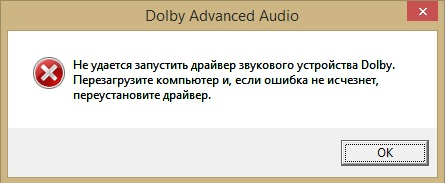
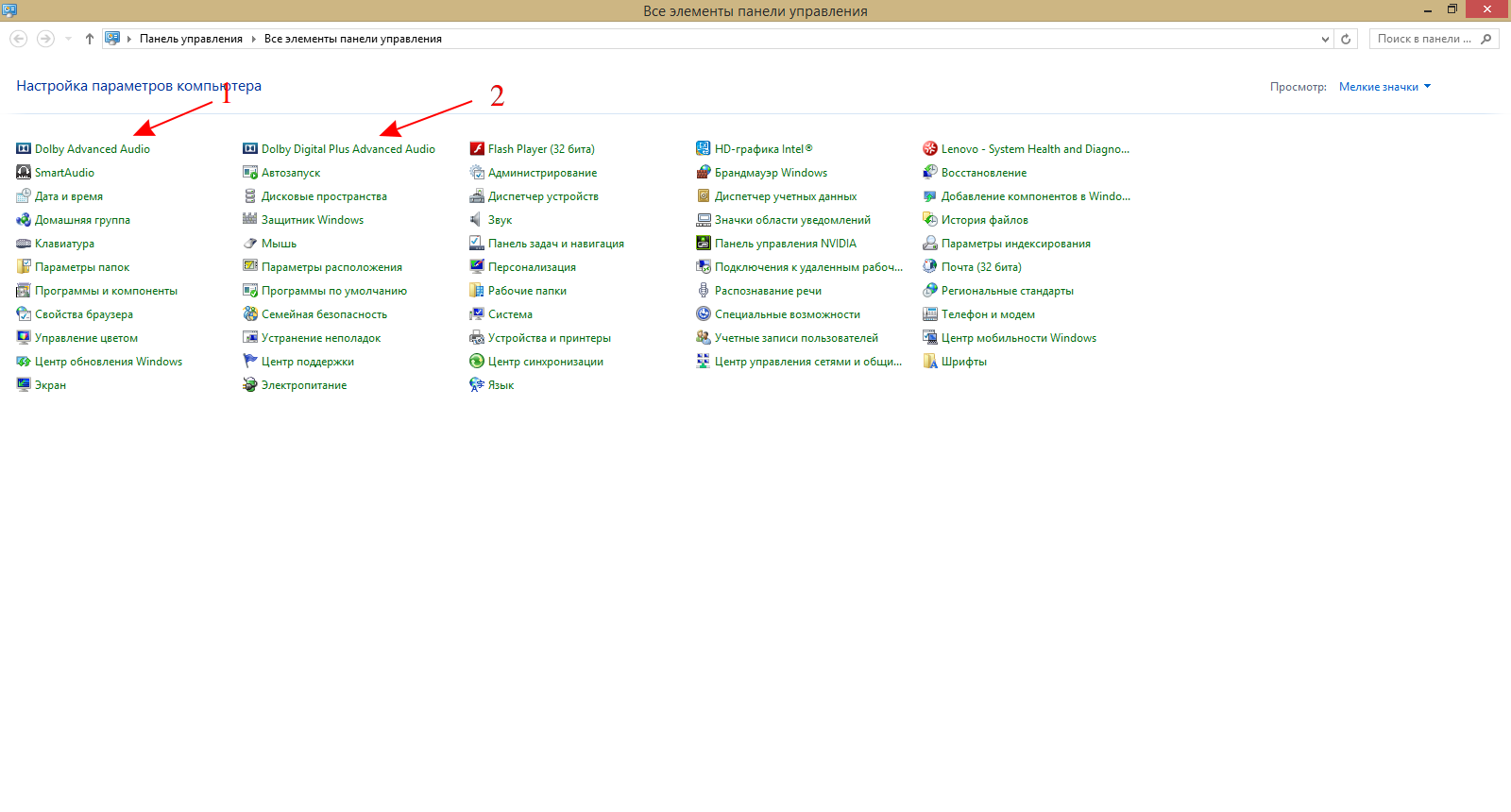
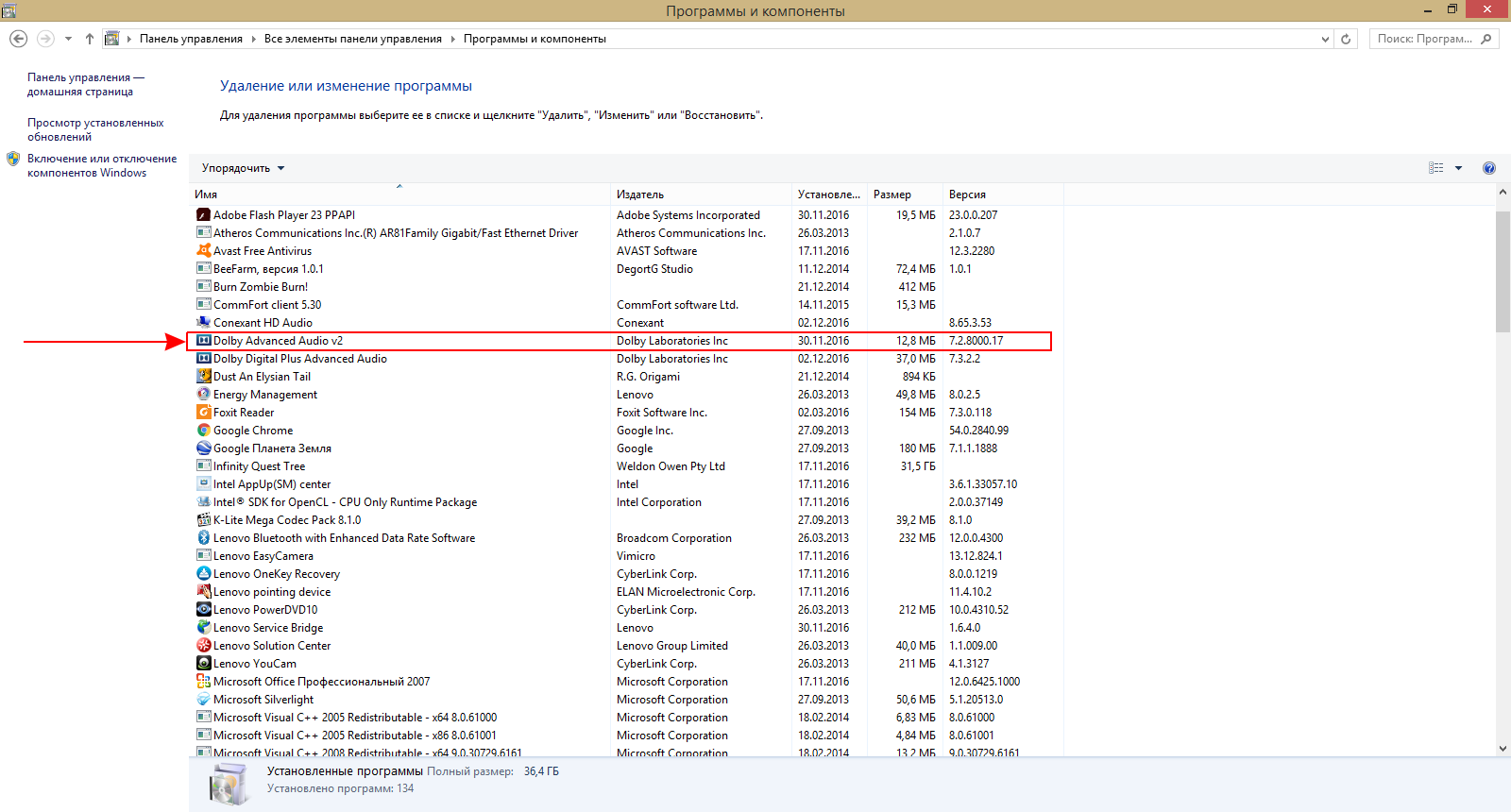
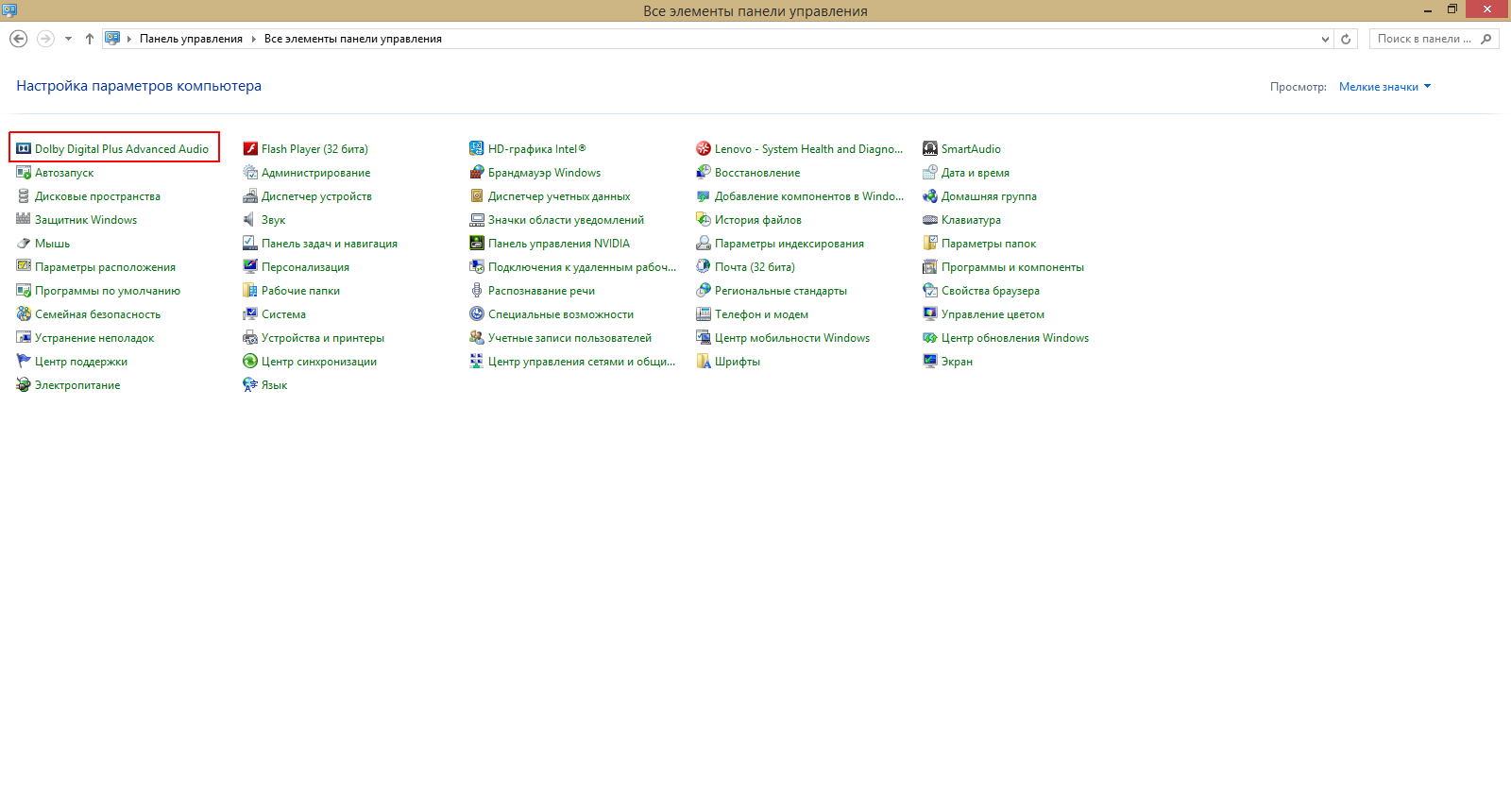






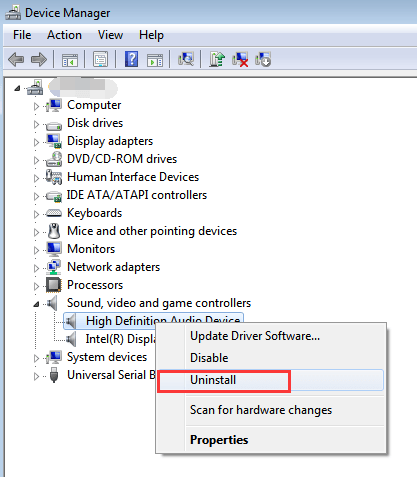
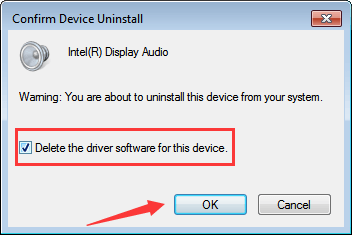
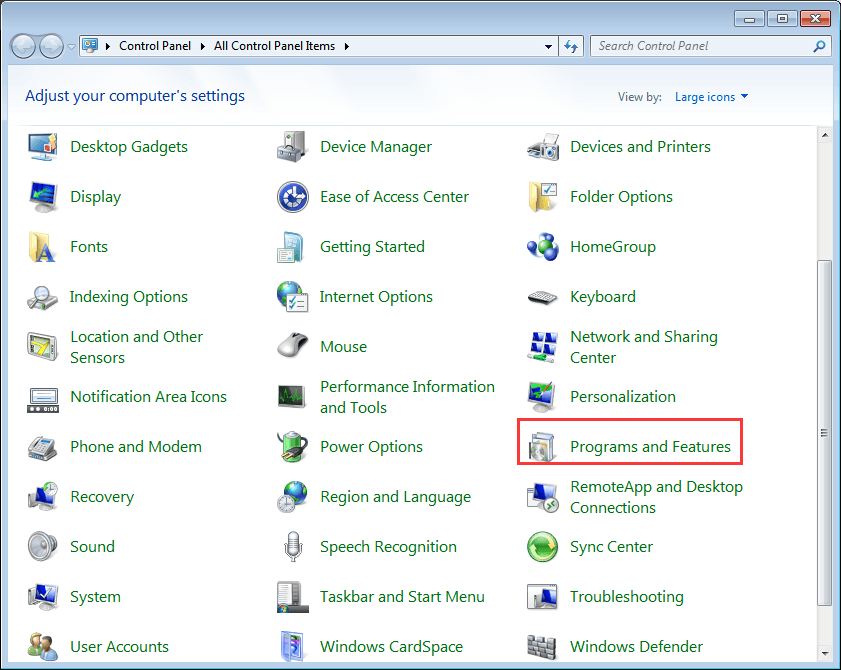








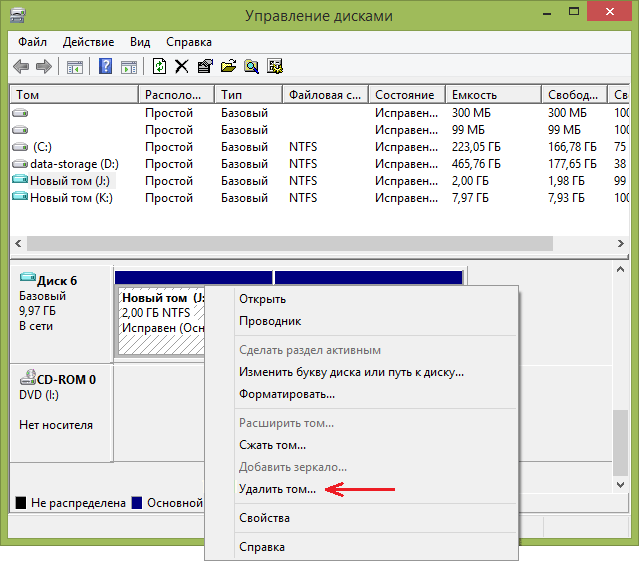
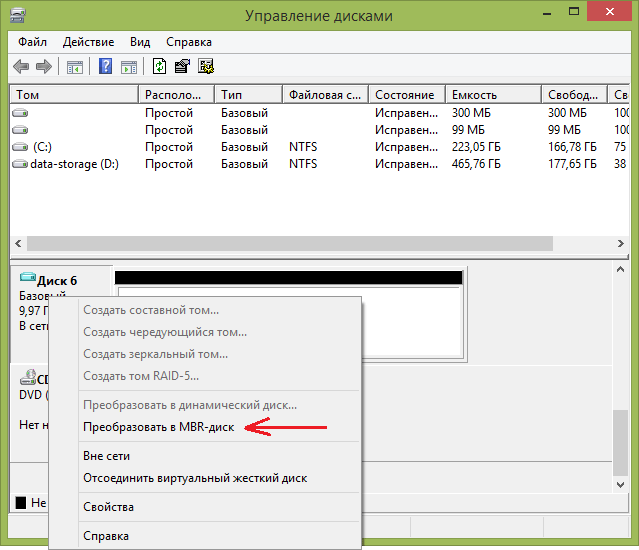

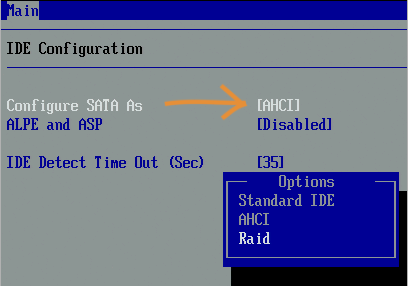
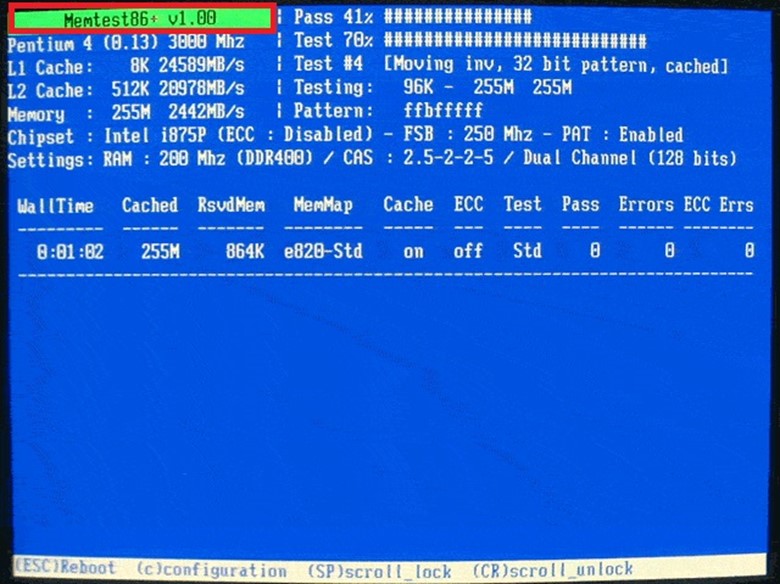
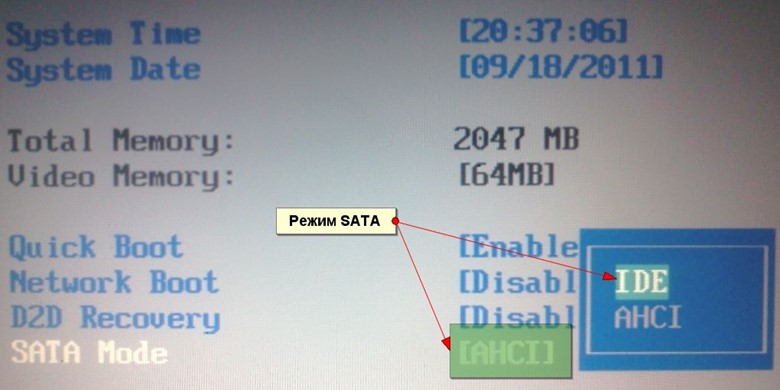












![dolby advancedd audio v2 [PCEE needs to be installed]problem solved for lenovo AIO c320](https://i.ytimg.com/vi/p8soCf2FuEI/0.jpg)






